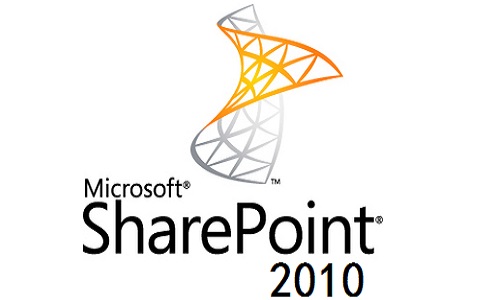-
安全下载
护卫神.安全审计系统
 大小:1.06MB更新时间:2022-03-15软件授权:国产软件
护卫神.安全审计系统是一款绿色、免费的服务器安全审计软件。该软件依托护卫神多年的服务器安全经验,对服务器数十项模块进行安全审计,快速找出服务器上的安全漏洞。同时还可以对服务器进行安全加固和补丁更新,不光发现问题,还能解决问题。软件采用云端规则库,每次操作均从云端下载安全规则,以便能及时发现、修复最新的安全漏洞。 护卫神.安全审计系统使用方法 ①打开“护卫神·安全审计系统” ②点击“安全审计”,快速找出服务器安全漏洞 ③点击“补丁更新”,对系统进行补丁更新 ④点击“安全加固”,对系统做一次全面的安全加固 ⑤点击“更多加固”,对更多应用做安全加固 护卫神.安全审计系统更新日志 1.修复部分bug 2.优化了部分功能 华军小编推荐: 除了护卫神.安全审计系统这样一款非常方便的服务器类,还有{recommendWords}等相关软件提供下载,有需要的小伙伴请点击下载使用。
大小:1.06MB更新时间:2022-03-15软件授权:国产软件
护卫神.安全审计系统是一款绿色、免费的服务器安全审计软件。该软件依托护卫神多年的服务器安全经验,对服务器数十项模块进行安全审计,快速找出服务器上的安全漏洞。同时还可以对服务器进行安全加固和补丁更新,不光发现问题,还能解决问题。软件采用云端规则库,每次操作均从云端下载安全规则,以便能及时发现、修复最新的安全漏洞。 护卫神.安全审计系统使用方法 ①打开“护卫神·安全审计系统” ②点击“安全审计”,快速找出服务器安全漏洞 ③点击“补丁更新”,对系统进行补丁更新 ④点击“安全加固”,对系统做一次全面的安全加固 ⑤点击“更多加固”,对更多应用做安全加固 护卫神.安全审计系统更新日志 1.修复部分bug 2.优化了部分功能 华军小编推荐: 除了护卫神.安全审计系统这样一款非常方便的服务器类,还有{recommendWords}等相关软件提供下载,有需要的小伙伴请点击下载使用。 -
安全下载
MsysGit
 大小:32.8MB更新时间:2019-08-12软件授权:国产软件
MsysGit绿色版是一款以Linux内核为基础开发的分布式版本控制系统,MsysGit最新版功能强悍,能够帮助用户轻松快速地处理任何或小或大的项目,软件集成了所需要的运行环境和组件,MsysGit软件便捷好用,自带Gui图形界面,菜单也能配置Git,安装后很快可以上手。 MsysGit基本简介 MsysGit绿色版是基于Linux内核开发的一款免费、开源的分布式版本控制系统,拥有极强的功能,可用于敏捷高效地处理任何或小或大的项目,这款MsysGit就是Git版本控制系统在Windows系统下的版本。MsysGit集成了所需要的运行环境和组件,支持所有Git功能特性,自带Gui图形界面,菜单也能配置Git,安装后很快可以上手,是Windows下搭建Git的是不二之选! MsysGit使用方法 1.选择好配置,然后next 2.点击next,注意红色箭头 3.点击Finish 4.打开桌面git-bush 5.出现CMD弹窗此表示msysgit安装成功, MsysGit配置方法 1.检查git的当前版本号,和设置用户名和用户邮箱 2.gitconfig--globaluser.name&用户名&--设置当前用户的用户名 3.gitconfig--systemuser.name&用户名&--设置的用户名可作用于当前主机 4.gitconfiguser.name&用户名&--设置当前项目的用户名 5.邮箱设置类似于用户名设置,改为user.email&邮箱地址&即可 6.当初始化一个仓库的时候,git主目录下会出现一个.git的隐藏文件夹 7.git–init初始化仓库,这个.git文件夹就是初始了一个空的git仓库。 MsysGit更新日志 1、修复上个版本的bug 2、优化部分功能 华军小编推荐: MsysGit在经过官方的不断更新迭代之后,已经变得非常稳定,并且功能强大,满足你的所有需求。小编还为您准备了{recommendWords}
大小:32.8MB更新时间:2019-08-12软件授权:国产软件
MsysGit绿色版是一款以Linux内核为基础开发的分布式版本控制系统,MsysGit最新版功能强悍,能够帮助用户轻松快速地处理任何或小或大的项目,软件集成了所需要的运行环境和组件,MsysGit软件便捷好用,自带Gui图形界面,菜单也能配置Git,安装后很快可以上手。 MsysGit基本简介 MsysGit绿色版是基于Linux内核开发的一款免费、开源的分布式版本控制系统,拥有极强的功能,可用于敏捷高效地处理任何或小或大的项目,这款MsysGit就是Git版本控制系统在Windows系统下的版本。MsysGit集成了所需要的运行环境和组件,支持所有Git功能特性,自带Gui图形界面,菜单也能配置Git,安装后很快可以上手,是Windows下搭建Git的是不二之选! MsysGit使用方法 1.选择好配置,然后next 2.点击next,注意红色箭头 3.点击Finish 4.打开桌面git-bush 5.出现CMD弹窗此表示msysgit安装成功, MsysGit配置方法 1.检查git的当前版本号,和设置用户名和用户邮箱 2.gitconfig--globaluser.name&用户名&--设置当前用户的用户名 3.gitconfig--systemuser.name&用户名&--设置的用户名可作用于当前主机 4.gitconfiguser.name&用户名&--设置当前项目的用户名 5.邮箱设置类似于用户名设置,改为user.email&邮箱地址&即可 6.当初始化一个仓库的时候,git主目录下会出现一个.git的隐藏文件夹 7.git–init初始化仓库,这个.git文件夹就是初始了一个空的git仓库。 MsysGit更新日志 1、修复上个版本的bug 2、优化部分功能 华军小编推荐: MsysGit在经过官方的不断更新迭代之后,已经变得非常稳定,并且功能强大,满足你的所有需求。小编还为您准备了{recommendWords} -
安全下载
Server Genius
 大小:154.4MB更新时间:2019-08-12软件授权:国外软件
ServerGenius官方版是一款小巧专业的实用型服务器监控工具,ServerGenius最新版给你钱就,能够帮助用户轻松地监视远程桌面服务器,ServerGenius软件便捷好用,支持将所有伺服器和应用程式关键效能资料集中在一个地方,以便您可以相应地管理您的网路基础框架,同时监控您的RDS服务器。 ServerGenius基本简 ServerGenius官方版是一款功能全面的监视远程桌面服务器,它将所有伺服器和应用程式关键效能资料集中在一个地方,以便您可以相应地管理您的网路基础框架,另外,它很容易安装,使用和维护,可以帮助您优化生产并节省时间和金钱,深层服务器监视器和服务器指标可准确显示问题所在,无论是在服务器,网络还是应用程序级别,使用更少的资源管理更多资源,并确保为您的服务器和网络设备提供最高级别的可用性24/7,同时监控您的RDS服务器(处理器,内存,性能,流量......)以及网站和远程会话!虚拟和物理监控服务器是您整个业务的心脏,通过统一监控,您可以集中管理改善网络所需的所有信息,通过实时警报检测问题。 ServerGenius软件特色 ①.ServerGenius简化了网络监控 1.ServerGenius将您的所有服务器和应用程序关键性能数据收集在一个位置,以便您可以相应地管理网络基础架构。 2.此外,它易于安装,使用和维护。您只需要一个网络浏览器!设置复杂报告需要很长时间。 ②.ServerGenius帮助进行容量和许可计划 1.由于准确的报告,您知道您是否满足可用性和操作目标。 2.您可以使用性能可视化检查数据度量并将其关联,并深入研究特定问题。ServerGenius显示哪些服务器,应用程序和用户是远程桌面服务上各种资源使用类别(包括CPU,内存,磁盘和I/O,连接时间)的最大消费者。 3.ServerGenius可帮助您优化软件资源,从而降低不必要的成本。 4.您将清楚地看到何时需要增加容量并预测何时续订或调整许可。 ③.ServerGenius可防止网站和系统故障 1.网站出现故障的每个小时都可能导致数百名客户流失。 2.ServerGenius通过实时获取信息来帮助预测并避免任何故障。 3.使用ServerGenius,您可以获得有关您网站运行状况,可用性,性能和响应的实时报告。 4.轻松识别阻塞点和性能瓶颈。快速查看网站故障的来源并避免长期混乱。 5.您可以访问有用的统计信息,以便对网站改进做出决策。它是确保有效的SEO活动的最佳监控工具。 ④.ServerGenius促进生产管理 1.使用ServerGenius,您可以轻松检查谁在服务器上执行什么操作以及何时执行操作。ServerGenius可用于在选定的时间段内跟踪用户的活动和应用程序使用情况。检查员工在远程会话中的行为方式,并根据实际需求优化资源。 2.ServerGenius官方版在简单且用户友好的瀑布式报告中提供有关RDS服务器,网站和远程会话的所有收集数据。 3.全面了解您的网络,了解何时或为何扩展您的IT资源,而无需深入了解技术细节。 ⑤.ServerGenius启用实时警报和响应 1.ServerGenius通过为管理员定义为风险的每个事件发送预定义或自定义的Web和电子邮件警报来防止系统故障。您可以设置一系列重要阈值,以便主动帮助您保持。 2.服务器正常运行。隔离导致在发生之前修复任何严重损坏! 3.此外,其集成的Web界面允许从任何设备24小时访问报告(与Windows,Android,MacOS/iOS兼容...) 4.凭借其警报系统,ServerGenius可为您节省大量时间和金钱:您可以在用户抱怨之前解决问题,从而专注于业务而不是追踪问题。 ServerGenius安装方法 1、在华军软件园下载ServerGenius官方版软件包,解压缩点击ServerGenius(服务器监控软件)v3.7.11.14.exe软件启动安装,点击接受协议 2、设置软件的安装地址C:ProgramFiles(x86)RDS-ToolsServerGenius 3、提示服务器地址设置,可以输入自己的主机名字以及端口 4、显示安装准备的界面,点击安装就可以显示进度 5、提示进度界面,等待软件安装完毕就可以了 6、软件需要修改开机启动项,点击允许本次操作,也可以退出360 7、提示安装完成,你需要重启电脑,建议你选择重启 ServerGenius更新日志 1、修复上个版本的bug 2、优化部分功能 华军小编推荐: ServerGenius在经过官方的不断更新迭代之后,已经变得非常稳定,并且功能强大,满足你的所有需求。小编还为您准备了{recommendWords}
大小:154.4MB更新时间:2019-08-12软件授权:国外软件
ServerGenius官方版是一款小巧专业的实用型服务器监控工具,ServerGenius最新版给你钱就,能够帮助用户轻松地监视远程桌面服务器,ServerGenius软件便捷好用,支持将所有伺服器和应用程式关键效能资料集中在一个地方,以便您可以相应地管理您的网路基础框架,同时监控您的RDS服务器。 ServerGenius基本简 ServerGenius官方版是一款功能全面的监视远程桌面服务器,它将所有伺服器和应用程式关键效能资料集中在一个地方,以便您可以相应地管理您的网路基础框架,另外,它很容易安装,使用和维护,可以帮助您优化生产并节省时间和金钱,深层服务器监视器和服务器指标可准确显示问题所在,无论是在服务器,网络还是应用程序级别,使用更少的资源管理更多资源,并确保为您的服务器和网络设备提供最高级别的可用性24/7,同时监控您的RDS服务器(处理器,内存,性能,流量......)以及网站和远程会话!虚拟和物理监控服务器是您整个业务的心脏,通过统一监控,您可以集中管理改善网络所需的所有信息,通过实时警报检测问题。 ServerGenius软件特色 ①.ServerGenius简化了网络监控 1.ServerGenius将您的所有服务器和应用程序关键性能数据收集在一个位置,以便您可以相应地管理网络基础架构。 2.此外,它易于安装,使用和维护。您只需要一个网络浏览器!设置复杂报告需要很长时间。 ②.ServerGenius帮助进行容量和许可计划 1.由于准确的报告,您知道您是否满足可用性和操作目标。 2.您可以使用性能可视化检查数据度量并将其关联,并深入研究特定问题。ServerGenius显示哪些服务器,应用程序和用户是远程桌面服务上各种资源使用类别(包括CPU,内存,磁盘和I/O,连接时间)的最大消费者。 3.ServerGenius可帮助您优化软件资源,从而降低不必要的成本。 4.您将清楚地看到何时需要增加容量并预测何时续订或调整许可。 ③.ServerGenius可防止网站和系统故障 1.网站出现故障的每个小时都可能导致数百名客户流失。 2.ServerGenius通过实时获取信息来帮助预测并避免任何故障。 3.使用ServerGenius,您可以获得有关您网站运行状况,可用性,性能和响应的实时报告。 4.轻松识别阻塞点和性能瓶颈。快速查看网站故障的来源并避免长期混乱。 5.您可以访问有用的统计信息,以便对网站改进做出决策。它是确保有效的SEO活动的最佳监控工具。 ④.ServerGenius促进生产管理 1.使用ServerGenius,您可以轻松检查谁在服务器上执行什么操作以及何时执行操作。ServerGenius可用于在选定的时间段内跟踪用户的活动和应用程序使用情况。检查员工在远程会话中的行为方式,并根据实际需求优化资源。 2.ServerGenius官方版在简单且用户友好的瀑布式报告中提供有关RDS服务器,网站和远程会话的所有收集数据。 3.全面了解您的网络,了解何时或为何扩展您的IT资源,而无需深入了解技术细节。 ⑤.ServerGenius启用实时警报和响应 1.ServerGenius通过为管理员定义为风险的每个事件发送预定义或自定义的Web和电子邮件警报来防止系统故障。您可以设置一系列重要阈值,以便主动帮助您保持。 2.服务器正常运行。隔离导致在发生之前修复任何严重损坏! 3.此外,其集成的Web界面允许从任何设备24小时访问报告(与Windows,Android,MacOS/iOS兼容...) 4.凭借其警报系统,ServerGenius可为您节省大量时间和金钱:您可以在用户抱怨之前解决问题,从而专注于业务而不是追踪问题。 ServerGenius安装方法 1、在华军软件园下载ServerGenius官方版软件包,解压缩点击ServerGenius(服务器监控软件)v3.7.11.14.exe软件启动安装,点击接受协议 2、设置软件的安装地址C:ProgramFiles(x86)RDS-ToolsServerGenius 3、提示服务器地址设置,可以输入自己的主机名字以及端口 4、显示安装准备的界面,点击安装就可以显示进度 5、提示进度界面,等待软件安装完毕就可以了 6、软件需要修改开机启动项,点击允许本次操作,也可以退出360 7、提示安装完成,你需要重启电脑,建议你选择重启 ServerGenius更新日志 1、修复上个版本的bug 2、优化部分功能 华军小编推荐: ServerGenius在经过官方的不断更新迭代之后,已经变得非常稳定,并且功能强大,满足你的所有需求。小编还为您准备了{recommendWords} -
安全下载
宝塔面板
 大小:1.59MB更新时间:2024-03-29软件授权:国产软件
宝塔面板最新版是款针对电脑Windows面板打造的服务器工具。宝塔面板官方版可以支持目前市面上所有微软操作系统并自带PHP+MYsql+FTP环。宝塔面板还支持2003(x86)/2008(x64)/2012/2016系统,可以对服务器的站点进行高效的管理。华军软件园提供宝塔面板软件的下载服务,下载宝塔面板软件其他版本,请到华军软件园! 宝塔面板常见问题 问:宝塔面板出现数据库打不开怎么办? 答:登陆宝塔,选择安全,看888端口是否打开,宝塔phpmyadmin默认端口是888,想要进入需要开通888端口,如果没有在实例,安全组管理中配置,配置规则如下: 在宝塔安全中,查看888端口,如果显示“正常”则表示已经开通。 如果888端口已经打开,phpmyadmin页面还无法进入,可以尝试以下方法: 软件管理→找到phpmyadmin→设置→php版本→选择php版本→保存→操作完成。 重启宝塔;或者重启nginx;重新创建root密码 卸载之后重新安装phpmyadmin,如果已经有数据库存在,记得卸载重装之前备份数据库,并下载到本地。 问:宝塔面板中怎么新增加一个网站? 答:1、首先打开电脑浏览器,在浏览器中输入你宝塔面板地址,输入用户名密码登陆账号。 2、登陆上账号之后,点击左侧菜单栏中的“网站”。 3、在网站管理页面中,点击“添加站点”。 4、在创建中,输入你创建站点的域名,点击是否创建FTP和数据库,一般系统随机的FTP和数据库账户密码也可以用的,选择你需要的PHP版本。 5、点击提交之后,就会显示成功创建站点,把创建的FTP和数据库账户秘密备份一下即可。 问:很多用户在安装宝塔不知道怎么选择版本? 答:宝塔面板分为:linux版与Windows 版,根据服务器版本选择,vps,虚拟主机,ecs服务器等来选择是使用linux面板还是windows面板。 宝塔面板使用说明 安装所需环境: 进入到宝塔面板之后,我们根据自己的需求安装所需要的环境。在这里我的环境是PHP(搭建PHP环境)APACHE(80端口访问)MYSQL(数据库)FTP(远程FTP管理)。选择【软件管理】然后右侧选择自己要安装的环境。 网址的部署: 选择左侧的【网站】,看到【添加站点】然后在配置页面根据自己的网站进行设置,根目录要是需要更改的话一定要记住根目录地址。 FTP创建: FTP点击【添加FTP】在这里提醒一下:FTP默认端口21.大家最好修改一下。然后添加完成之后就可以使用了。 数据库: 数据库的创建一样很简单。添加数据库。有数据库的话可以进行导入。需要自己创建的话进入网页版的PHPmyadmin进行增删查改即可。 宝塔面板功能介绍 系统安全 宝塔面板官方版提供远程控制开启关闭服务,远程控制端口更改,禁ping,防火墙端口放行以及操作日志查看。 系统监控 CPU、内存、磁盘IO、网络IO数据监测,可设置记录保存天数以及任意查看某天数据。 计划任务 计划任务可按周期添加执行,支持SHELL脚本,提供网站、数据库备份以及清理内存。 软件管理 通过web界面就可以轻松管理安装所用的服务器软件,还有扩展插件。 文件管理 方便高效的文件管理器,支持上传、下载、打包、解压以及文件编辑查看。 宝塔面板软件特色 多平台化的操作方式 宝塔面板官方版同时提供桌面应用端和web网页端,更加便捷 桌面应用端 传统的软件端操作界面,可以对服务器的站点进行高效的管理 高效的操作管理,可快速搭建站点、数据库、FTP等服务 web网页端 相对于桌面应用端有更好的体验,跨终端、跨平台 高效的操作管理,可快速搭建站点、数据库、FTP等服务 完善的在线文件管理器,轻松实现图片查看,文本编辑,文件打包解压 一键整合,力求给用户最佳操作体验 网站的更多的配置修改整合进同一层级,一键即可切换管理使用 宝塔面板安装步骤 1、在华军软件园将宝塔面板下载下来,并解压到当前文件夹中,点击其中的BtSoft68.exe应用程序,进入安装向导界面,接着点击下一步。 2、选择软件安装位置界面,华军小编建议用户们安装在D盘中,选择好安装位置点击下一步。 3、宝塔面板安装结束,就可以直接使用。 同类软件对比 nvidia控制面板是一款nvidia硬件控制工具,可以说是电脑中必不可少一个设备了。小伙伴们可以借助这款nvidia控制面板轻松控制电脑中各项设备,如:电脑的性能、3D设置、PHYSX设置、桌面颜色设置、视频颜色设置等都可以通过nvidia控制面板进行自由设置。 客所思k10是一款由客所思官方最新开发的网络演歌台系列产品,通过客所思k10控制面板可以对音乐聆听、主持喊麦、卡拉OK等平台进行音效调试。 华军小编推荐: 宝塔面板最新版是款针对电脑Windows面板打造的服务器工具。宝塔面板还支持2003(x86)/2008(x64)/2012/2016系统,支持Web端与软件端同步管理,多平台化的操作方式,传统的软件端操作界面,可以对服务器的站点进行高效的管理相信我,只要你用上了宝塔面板其他的软件都可以卸载了,绝对满足你的所有需求。
大小:1.59MB更新时间:2024-03-29软件授权:国产软件
宝塔面板最新版是款针对电脑Windows面板打造的服务器工具。宝塔面板官方版可以支持目前市面上所有微软操作系统并自带PHP+MYsql+FTP环。宝塔面板还支持2003(x86)/2008(x64)/2012/2016系统,可以对服务器的站点进行高效的管理。华军软件园提供宝塔面板软件的下载服务,下载宝塔面板软件其他版本,请到华军软件园! 宝塔面板常见问题 问:宝塔面板出现数据库打不开怎么办? 答:登陆宝塔,选择安全,看888端口是否打开,宝塔phpmyadmin默认端口是888,想要进入需要开通888端口,如果没有在实例,安全组管理中配置,配置规则如下: 在宝塔安全中,查看888端口,如果显示“正常”则表示已经开通。 如果888端口已经打开,phpmyadmin页面还无法进入,可以尝试以下方法: 软件管理→找到phpmyadmin→设置→php版本→选择php版本→保存→操作完成。 重启宝塔;或者重启nginx;重新创建root密码 卸载之后重新安装phpmyadmin,如果已经有数据库存在,记得卸载重装之前备份数据库,并下载到本地。 问:宝塔面板中怎么新增加一个网站? 答:1、首先打开电脑浏览器,在浏览器中输入你宝塔面板地址,输入用户名密码登陆账号。 2、登陆上账号之后,点击左侧菜单栏中的“网站”。 3、在网站管理页面中,点击“添加站点”。 4、在创建中,输入你创建站点的域名,点击是否创建FTP和数据库,一般系统随机的FTP和数据库账户密码也可以用的,选择你需要的PHP版本。 5、点击提交之后,就会显示成功创建站点,把创建的FTP和数据库账户秘密备份一下即可。 问:很多用户在安装宝塔不知道怎么选择版本? 答:宝塔面板分为:linux版与Windows 版,根据服务器版本选择,vps,虚拟主机,ecs服务器等来选择是使用linux面板还是windows面板。 宝塔面板使用说明 安装所需环境: 进入到宝塔面板之后,我们根据自己的需求安装所需要的环境。在这里我的环境是PHP(搭建PHP环境)APACHE(80端口访问)MYSQL(数据库)FTP(远程FTP管理)。选择【软件管理】然后右侧选择自己要安装的环境。 网址的部署: 选择左侧的【网站】,看到【添加站点】然后在配置页面根据自己的网站进行设置,根目录要是需要更改的话一定要记住根目录地址。 FTP创建: FTP点击【添加FTP】在这里提醒一下:FTP默认端口21.大家最好修改一下。然后添加完成之后就可以使用了。 数据库: 数据库的创建一样很简单。添加数据库。有数据库的话可以进行导入。需要自己创建的话进入网页版的PHPmyadmin进行增删查改即可。 宝塔面板功能介绍 系统安全 宝塔面板官方版提供远程控制开启关闭服务,远程控制端口更改,禁ping,防火墙端口放行以及操作日志查看。 系统监控 CPU、内存、磁盘IO、网络IO数据监测,可设置记录保存天数以及任意查看某天数据。 计划任务 计划任务可按周期添加执行,支持SHELL脚本,提供网站、数据库备份以及清理内存。 软件管理 通过web界面就可以轻松管理安装所用的服务器软件,还有扩展插件。 文件管理 方便高效的文件管理器,支持上传、下载、打包、解压以及文件编辑查看。 宝塔面板软件特色 多平台化的操作方式 宝塔面板官方版同时提供桌面应用端和web网页端,更加便捷 桌面应用端 传统的软件端操作界面,可以对服务器的站点进行高效的管理 高效的操作管理,可快速搭建站点、数据库、FTP等服务 web网页端 相对于桌面应用端有更好的体验,跨终端、跨平台 高效的操作管理,可快速搭建站点、数据库、FTP等服务 完善的在线文件管理器,轻松实现图片查看,文本编辑,文件打包解压 一键整合,力求给用户最佳操作体验 网站的更多的配置修改整合进同一层级,一键即可切换管理使用 宝塔面板安装步骤 1、在华军软件园将宝塔面板下载下来,并解压到当前文件夹中,点击其中的BtSoft68.exe应用程序,进入安装向导界面,接着点击下一步。 2、选择软件安装位置界面,华军小编建议用户们安装在D盘中,选择好安装位置点击下一步。 3、宝塔面板安装结束,就可以直接使用。 同类软件对比 nvidia控制面板是一款nvidia硬件控制工具,可以说是电脑中必不可少一个设备了。小伙伴们可以借助这款nvidia控制面板轻松控制电脑中各项设备,如:电脑的性能、3D设置、PHYSX设置、桌面颜色设置、视频颜色设置等都可以通过nvidia控制面板进行自由设置。 客所思k10是一款由客所思官方最新开发的网络演歌台系列产品,通过客所思k10控制面板可以对音乐聆听、主持喊麦、卡拉OK等平台进行音效调试。 华军小编推荐: 宝塔面板最新版是款针对电脑Windows面板打造的服务器工具。宝塔面板还支持2003(x86)/2008(x64)/2012/2016系统,支持Web端与软件端同步管理,多平台化的操作方式,传统的软件端操作界面,可以对服务器的站点进行高效的管理相信我,只要你用上了宝塔面板其他的软件都可以卸载了,绝对满足你的所有需求。 -
安全下载
护卫神IIS信息查看器
 大小:0.47MB更新时间:2019-08-12软件授权:国产软件
护卫神IIS信息查看器官方版是一款相当优秀的实用型IIS参数查看软件,护卫神IIS信息查看器最新版功能强劲,能够帮助用户轻松查看IIS的各项参数,护卫神IIS信息查看器便捷好用,可以让您迅速知道哪个站消耗了大量带宽、哪个站正在被CC攻击,更快速解决问题。 护卫神IIS信息查看器软件功能 查看WEB信息 查看FTP信息 查看IIS监控 查看日志分析 护卫神IIS信息查看器功能特色 站点名称:即IIS中的描述 当前连接:现在的连接网站的数量,其中,_Total是代表整个IIS的连接数 最大连接:从启动IIS后到现在的运行时间 WEB发送:流量,从启动IIS后发送了多少M的流量 WEB接收:从启动IIS后收到的流量总数 WEB总流量:即启动IIS后所有发送、接收的流量 发送文件:由Web服务发送的文件数目 接收文件:Web服务接收到的文件数目 总文件:是发送和接收到的文件总和 总GET数:使用GET方法的HTTP请求数 总POST数:使用Post方法的HTTP请求数 总404错误:是服务器由于找不到请求的文档而无法完成的请求数(自服务启动后)。这通常报告一个HTTP404错误码到客户端。 运行时间:IIS启动时间或者说网站开通的时间 FTP信息中 当前连接:正在用FTP连接服务器的用户数. 匿名连接:即不需要账号和密码连接FTP的连接数,如果你的FTP没有用于下载服务,一般情况下为0. 非匿名:使用FTP账号和密码登陆服务器的数量 护卫神IIS信息查看器更新日志 1、增加支持WindowsServer2008及以上系统。 华军小编推荐: 在经历了多次的更新与优化,护卫神IIS信息查看器变得更加的人性化,也更加的简单易操作,{zhandian}小编亲测,推荐给大家下载,感兴趣的小伙伴还可以下载{recommendWords}。
大小:0.47MB更新时间:2019-08-12软件授权:国产软件
护卫神IIS信息查看器官方版是一款相当优秀的实用型IIS参数查看软件,护卫神IIS信息查看器最新版功能强劲,能够帮助用户轻松查看IIS的各项参数,护卫神IIS信息查看器便捷好用,可以让您迅速知道哪个站消耗了大量带宽、哪个站正在被CC攻击,更快速解决问题。 护卫神IIS信息查看器软件功能 查看WEB信息 查看FTP信息 查看IIS监控 查看日志分析 护卫神IIS信息查看器功能特色 站点名称:即IIS中的描述 当前连接:现在的连接网站的数量,其中,_Total是代表整个IIS的连接数 最大连接:从启动IIS后到现在的运行时间 WEB发送:流量,从启动IIS后发送了多少M的流量 WEB接收:从启动IIS后收到的流量总数 WEB总流量:即启动IIS后所有发送、接收的流量 发送文件:由Web服务发送的文件数目 接收文件:Web服务接收到的文件数目 总文件:是发送和接收到的文件总和 总GET数:使用GET方法的HTTP请求数 总POST数:使用Post方法的HTTP请求数 总404错误:是服务器由于找不到请求的文档而无法完成的请求数(自服务启动后)。这通常报告一个HTTP404错误码到客户端。 运行时间:IIS启动时间或者说网站开通的时间 FTP信息中 当前连接:正在用FTP连接服务器的用户数. 匿名连接:即不需要账号和密码连接FTP的连接数,如果你的FTP没有用于下载服务,一般情况下为0. 非匿名:使用FTP账号和密码登陆服务器的数量 护卫神IIS信息查看器更新日志 1、增加支持WindowsServer2008及以上系统。 华军小编推荐: 在经历了多次的更新与优化,护卫神IIS信息查看器变得更加的人性化,也更加的简单易操作,{zhandian}小编亲测,推荐给大家下载,感兴趣的小伙伴还可以下载{recommendWords}。 -
安全下载
ZOPC Server
 大小:6.4MB更新时间:2019-08-12软件授权:国产软件
ZOPCServer官方版是一款相当出色的实用型OPC服务器工具,ZOPCServer最新版功能强劲,可以帮助用户轻松地操作全部的ZLGCAN系列接口卡,软件便捷好用,只要在一台PC机上插上ZLGCAN系列接口卡中的任何一种或几种,再运行ZOPCServer软件,就可以使用任何一种支持OPC协议的客户端软件来连接服务器。 ZOPCServer软件特性 符合CiA302标准的CANopen管理器源代码 全面的源代码包含CANopen管理器,主站和从站服务 相同的API适用于NMT主站和纯NMT从站CANopen设备(应用于HMI设备) 高度可扩展性和可移植性 在常用的ANSIC中执行 无缝集成的SDO管理器和SRD客户端用于动态建立SDO连接 完全透明的SDO客户机管理 配置管理器,它使用简洁的DCF(一种DCF压缩格式)配置CANopen设备 自动配置心跳或寿命/节点保护 ZOPCServer官方版支持多实例-执行单个物理硬件平台上不同的逻辑CANopen设备 第一年的软件维护和技术支持免费! 所开发的产品没有使用费 捆绑版本(也叫价值包)包含全面的全功能CANopen功能 ODBuilder-PC工具可轻松配置对象字典包括自动源代码生成,EDS编辑器包含导入和导出功能 直接的ANSI-C执行和清晰的模块化架构支持轻松移植到新的目标平台 通用的OSAPI可集成于实时操作系统 CANopen管理器协议栈提供通讯层可执行所有标准化的CANopen设备子协议 CAN驱动源代码适用于许多所包含的目标系统 统一的CAN驱动API适用于所有所支持的CAN接口 高分辨率时间戳 符合CiA304标准的CANopen安全协议扩展(可选购的插件) 符合CiA402标准的设备子协议应用于运动控制和驱动(可选购的插件) ZOPCServer安装说明 1、在华军软件园下载ZOPCServer官方版软件包,解压缩后,运行ZOPC_ServerV3.6.3_Setup.exe开始安装 2、软件默认安装在C盘,点击浏览可以自定义选择安装位置,选择好安装位置后点击&安装&即可 3、软件正在安装,请耐心等待 4、软件安装完成,选择是否运行软件,点击&完成&退出安装向导 ZOPCServer使用说明 首先,启动程序。 选择Modbus协议选项卡 添加主设备 选择协议工具栏中的添加设备,出现主设备列表,选择Modbus_Server后,出现主设备属性对话框。 其中,IP地址是你的Modbus主站的IP地址,端口是本机Modbus是的端口号,Modbus默认是用502。刷新周期是指主站设备下的从站的通道信息更新间隔(以毫秒为单位)。 单击确定后就添加了主设备。 添加从站设备 选择协议工具栏中的添加从站,出现从站设备列表。 我们以NDAM-9606为例,选择NDAM-9606后,出现添加从站对话框。 从站地址,就是本从站在主站中的索引号(必须是唯一的),根据你使用的从设备的实际地址为准,本例中的是1,选择1后按添加就添加了从站设备。 保存配置 选择工具栏中的保存配置按钮,出现保存对话框: 输入配置文件名后,单击保存按钮就完成了保存操作。 启动设备 选择刚才加入的设备,再点击协议工具栏中的启动设备。 查看输入通道 现在你就可以通过协议的通道视图来查看输入通道的值。 设置输出通道 选择一个输出通道,以DO_Channel0为例,单击鼠标右键,出现上下文菜单如下: 单击设置输出值选项,出现设置初始值对话框。 设置好数值后单击确定就设置了输出通道的值,结果如图: 停止设备 单击协议工具栏中的停止设备,设备就被停止了。(注意中Modbus中,停止设备是停止的整个主设备,不能对从站进行这种细粒度的操作) 查看设备属性 选择设备,单击协议工具栏中的属性,出现设备的属性对话框 如果是主设备就是: 如果是从站就是: 关闭程序退出 选择文件菜单中的退出,或主程序窗口中的关闭窗口按钮。 ZOPCServer更新日志 1、修复上个版本的bug 2、优化部分功能 华军小编推荐: {zhandian}小编为大家整理收集了您可能喜欢的软件如:{recommendWords}等可以来本站下载。
大小:6.4MB更新时间:2019-08-12软件授权:国产软件
ZOPCServer官方版是一款相当出色的实用型OPC服务器工具,ZOPCServer最新版功能强劲,可以帮助用户轻松地操作全部的ZLGCAN系列接口卡,软件便捷好用,只要在一台PC机上插上ZLGCAN系列接口卡中的任何一种或几种,再运行ZOPCServer软件,就可以使用任何一种支持OPC协议的客户端软件来连接服务器。 ZOPCServer软件特性 符合CiA302标准的CANopen管理器源代码 全面的源代码包含CANopen管理器,主站和从站服务 相同的API适用于NMT主站和纯NMT从站CANopen设备(应用于HMI设备) 高度可扩展性和可移植性 在常用的ANSIC中执行 无缝集成的SDO管理器和SRD客户端用于动态建立SDO连接 完全透明的SDO客户机管理 配置管理器,它使用简洁的DCF(一种DCF压缩格式)配置CANopen设备 自动配置心跳或寿命/节点保护 ZOPCServer官方版支持多实例-执行单个物理硬件平台上不同的逻辑CANopen设备 第一年的软件维护和技术支持免费! 所开发的产品没有使用费 捆绑版本(也叫价值包)包含全面的全功能CANopen功能 ODBuilder-PC工具可轻松配置对象字典包括自动源代码生成,EDS编辑器包含导入和导出功能 直接的ANSI-C执行和清晰的模块化架构支持轻松移植到新的目标平台 通用的OSAPI可集成于实时操作系统 CANopen管理器协议栈提供通讯层可执行所有标准化的CANopen设备子协议 CAN驱动源代码适用于许多所包含的目标系统 统一的CAN驱动API适用于所有所支持的CAN接口 高分辨率时间戳 符合CiA304标准的CANopen安全协议扩展(可选购的插件) 符合CiA402标准的设备子协议应用于运动控制和驱动(可选购的插件) ZOPCServer安装说明 1、在华军软件园下载ZOPCServer官方版软件包,解压缩后,运行ZOPC_ServerV3.6.3_Setup.exe开始安装 2、软件默认安装在C盘,点击浏览可以自定义选择安装位置,选择好安装位置后点击&安装&即可 3、软件正在安装,请耐心等待 4、软件安装完成,选择是否运行软件,点击&完成&退出安装向导 ZOPCServer使用说明 首先,启动程序。 选择Modbus协议选项卡 添加主设备 选择协议工具栏中的添加设备,出现主设备列表,选择Modbus_Server后,出现主设备属性对话框。 其中,IP地址是你的Modbus主站的IP地址,端口是本机Modbus是的端口号,Modbus默认是用502。刷新周期是指主站设备下的从站的通道信息更新间隔(以毫秒为单位)。 单击确定后就添加了主设备。 添加从站设备 选择协议工具栏中的添加从站,出现从站设备列表。 我们以NDAM-9606为例,选择NDAM-9606后,出现添加从站对话框。 从站地址,就是本从站在主站中的索引号(必须是唯一的),根据你使用的从设备的实际地址为准,本例中的是1,选择1后按添加就添加了从站设备。 保存配置 选择工具栏中的保存配置按钮,出现保存对话框: 输入配置文件名后,单击保存按钮就完成了保存操作。 启动设备 选择刚才加入的设备,再点击协议工具栏中的启动设备。 查看输入通道 现在你就可以通过协议的通道视图来查看输入通道的值。 设置输出通道 选择一个输出通道,以DO_Channel0为例,单击鼠标右键,出现上下文菜单如下: 单击设置输出值选项,出现设置初始值对话框。 设置好数值后单击确定就设置了输出通道的值,结果如图: 停止设备 单击协议工具栏中的停止设备,设备就被停止了。(注意中Modbus中,停止设备是停止的整个主设备,不能对从站进行这种细粒度的操作) 查看设备属性 选择设备,单击协议工具栏中的属性,出现设备的属性对话框 如果是主设备就是: 如果是从站就是: 关闭程序退出 选择文件菜单中的退出,或主程序窗口中的关闭窗口按钮。 ZOPCServer更新日志 1、修复上个版本的bug 2、优化部分功能 华军小编推荐: {zhandian}小编为大家整理收集了您可能喜欢的软件如:{recommendWords}等可以来本站下载。 -
安全下载
流媒体服务器软件
 大小:13.01MB更新时间:2021-05-11软件授权:国产软件
流媒体服务器软件最新版是一款功能强大的流媒体服务器工具。流媒体服务器软件官方版主要用于构建高性能的流媒体服务器,支持多格式、跨平台,可以将高质量的多媒体内容发到任何网络能够触及的地方。流媒体服务器软件支持移动传输标准,包括3GPP实时压缩,满足用户的不同的服务需求。 流媒体服务器软件基本介绍 helixserver是一种通用传送引擎,支持任何媒体类型的任何设备的实时打包和网络传输。Helix DNA服务器是业界核心的媒体传送引擎,应该是您构建的任何数字媒体系统的核心。 通过使用Helix DNA服务器作为您自己的产品的基础,您将能够开发无限量的新业务应用程序,从视频点播服务到移动内容服务到托管订阅或销售人员培训应用程序。或者您可以创建真正强大的报告,计费,诊断和内容管理工具,在任何行业工作。您甚至可以构建可以流式传输您自己的媒体类型的自定义服务器。我们的目标是使您能够开发您的应用程序,以满足您在独特环境中的需求,同时Helix DNA服务器可以满足广泛的行业需求和环境。 流媒体服务器软件功能介绍 技术 HelixDNA服务器包含广泛的功能和功能,使其简单,经济高效,可靠使用。 斜体项目通过二进制加载项启用;其余的以源代码形式提供。 服务器核心 强大的流媒体引擎 运行时服务器性能和负载统计信息 IP访问控制列表和IP接口绑定功能 文件格式支持-流传送给客户端 MP3音频(.mp3) RealAudio,RealVideo(.rm,.ra,.rv) 协议/传输 RTSP/RTP流传输支持符合标准的客户端和代理 RTSP通过HTTP覆盖协议支持到符合客户端 通过TCP,UDP单播和UDP组播传输的媒体数据传送 HTTP传递支持 RealAudio和RealVideo通过TCP,UDP单播和UDP组播传输使用RTSP/RDT传送 文件系统支持 本地(本地OS)文件系统访问支持按需媒体传送 广播来源支持 SDP通过UDP单播和基于UDP组播标准的实时编码通知RTP 来自HelixProducer9.0的RealAudioahdRealVideo的直播 认证支持 对于HTTP,NTLAN连接 支持使用用户名/密码或基于GUID的RealOne播放器和HelixDNA客户端进行认证回放 支持有条件的HelixDNA客户端访问通过时间借记,日历日期(PPV) 支持通过cookie审核RealOnePlayer和HelixDNAClient连接 管理和监测 可以使用XML配置文件进行本地配置 支持通过HTML管理系统进行远程配置 用于客户端连接和访问的文件/流的Java监视器显示 记录 创建可定向到本地文件,TCP套接字输出,HTTPPOST的自定义服务器日志 基本access.log报告 API支持 包括用于开发应用程序扩展和附加服务的综合API 流媒体服务器软件搭建HelixServer方法 (1)双击运行下载的HelixProducerPlus,它首先会自解压缩,然后将显示的SetupOfHelixServer安装向导。 (2)单击Next按钮,在这里键入授权文件的文件名及其所在的文件夹,也就是所申请的授权文件保存路径,当然也可以单击Browse按钮来查找并定位该文件。 (3)单击Next按钮,要求用户来详细阅读使用协议。 (4)单击其中的Accept按钮以接受协议,将显示安装路径对话框。建议采用系统默认值,即将应用程序文件保存在系统分区。由于在默认状态下,所有流媒体文件也将保存在该文件夹中,所以应当待安装完成后再来修改流媒体文件的保存路径。 (5)单击Next按钮,由于HelixServer是采用远程管理的方式,所以需要设置一个用来远程管理服务的用户名和密码。在Username文本框中键入用户名,Password文本框和ConfirmPassword文本框中分别键入相同的密码。 (6)单击Next按钮,将指定PNA方式连接时服务器的侦听端口,默认数值为7070,在这里建议采用系统默认值。 (7)单击Next按钮,在这里可以设置RTSP连接使用的端口号,默认端口号为554。建议采用系统默认值。 (8)单击Next按钮,这里要求设置HTTP的侦听端口,默认为80。由于80端口是Web服务的默认端口,因此当该计算机同时被配置为Web服务器时,应当将该数值修改为其他未被占用的端口号(如8080等),以避免由于端口冲突而导致服务失败。 (9)单击Next按钮,在这里可以设置MMS端口号,默认端口号为1755。如果该服务器同时安装有WindowsMedia服务,则需要修改该端口号。否则,建议保留系统默认值。 (10)单击Next按钮继续,在这里可以设置管理员专用的管理端口。由于管理员可以用Web方式对服务器进行远程管理,因此为了安全起见该端口号是随机产生的,一般不需要作任何修改。当然,为便于记忆,也可以进行相应的修改。 (11)单击Next按钮,选中InstallHelixServerasanNTservice复选框,这样将会使HelixServer以“服务”的方式启动。也就是说,当重新启动计算机后,即使没有任何用户登录,该服务仍然可以在后台自动启动运行。 (12)单击Next按钮,在这里将显示所设置的端口、用户名、安装路径等所有信息。如果认为某项设置有问题,可以单击Back按钮返回检查并进行相应的修改。 (13)单击Finish按钮,将开始系统安装过程。在安装完成后,提示HelixServer已经成功安装。 (14)单击OK按钮以结束安装向导。需要注意的是,此时HelixServer服务并未正式运行,可以切换到“控制面板”-“管理工具”-“服务”选项,将显示“服务”控制台窗口。在“服务”列表中选择HelixServer选项,右击鼠标并在弹出的快捷菜单中选择“启动”命令,或者重新引导计算机。 在完成上述设置后,就可以启动HelixServer管理窗口进行管理了。 流媒体服务器软件更新日志 1.修改用户提交bug 2.添加新功能 华军小编推荐: {zhandian}小编推荐您下载流媒体服务器软件,小编亲测,可放心使用。另外{zhandian}为大家提供的{recommendWords}也是还不错的软件,如果需要不妨下载试试!风里雨里小编等你!
大小:13.01MB更新时间:2021-05-11软件授权:国产软件
流媒体服务器软件最新版是一款功能强大的流媒体服务器工具。流媒体服务器软件官方版主要用于构建高性能的流媒体服务器,支持多格式、跨平台,可以将高质量的多媒体内容发到任何网络能够触及的地方。流媒体服务器软件支持移动传输标准,包括3GPP实时压缩,满足用户的不同的服务需求。 流媒体服务器软件基本介绍 helixserver是一种通用传送引擎,支持任何媒体类型的任何设备的实时打包和网络传输。Helix DNA服务器是业界核心的媒体传送引擎,应该是您构建的任何数字媒体系统的核心。 通过使用Helix DNA服务器作为您自己的产品的基础,您将能够开发无限量的新业务应用程序,从视频点播服务到移动内容服务到托管订阅或销售人员培训应用程序。或者您可以创建真正强大的报告,计费,诊断和内容管理工具,在任何行业工作。您甚至可以构建可以流式传输您自己的媒体类型的自定义服务器。我们的目标是使您能够开发您的应用程序,以满足您在独特环境中的需求,同时Helix DNA服务器可以满足广泛的行业需求和环境。 流媒体服务器软件功能介绍 技术 HelixDNA服务器包含广泛的功能和功能,使其简单,经济高效,可靠使用。 斜体项目通过二进制加载项启用;其余的以源代码形式提供。 服务器核心 强大的流媒体引擎 运行时服务器性能和负载统计信息 IP访问控制列表和IP接口绑定功能 文件格式支持-流传送给客户端 MP3音频(.mp3) RealAudio,RealVideo(.rm,.ra,.rv) 协议/传输 RTSP/RTP流传输支持符合标准的客户端和代理 RTSP通过HTTP覆盖协议支持到符合客户端 通过TCP,UDP单播和UDP组播传输的媒体数据传送 HTTP传递支持 RealAudio和RealVideo通过TCP,UDP单播和UDP组播传输使用RTSP/RDT传送 文件系统支持 本地(本地OS)文件系统访问支持按需媒体传送 广播来源支持 SDP通过UDP单播和基于UDP组播标准的实时编码通知RTP 来自HelixProducer9.0的RealAudioahdRealVideo的直播 认证支持 对于HTTP,NTLAN连接 支持使用用户名/密码或基于GUID的RealOne播放器和HelixDNA客户端进行认证回放 支持有条件的HelixDNA客户端访问通过时间借记,日历日期(PPV) 支持通过cookie审核RealOnePlayer和HelixDNAClient连接 管理和监测 可以使用XML配置文件进行本地配置 支持通过HTML管理系统进行远程配置 用于客户端连接和访问的文件/流的Java监视器显示 记录 创建可定向到本地文件,TCP套接字输出,HTTPPOST的自定义服务器日志 基本access.log报告 API支持 包括用于开发应用程序扩展和附加服务的综合API 流媒体服务器软件搭建HelixServer方法 (1)双击运行下载的HelixProducerPlus,它首先会自解压缩,然后将显示的SetupOfHelixServer安装向导。 (2)单击Next按钮,在这里键入授权文件的文件名及其所在的文件夹,也就是所申请的授权文件保存路径,当然也可以单击Browse按钮来查找并定位该文件。 (3)单击Next按钮,要求用户来详细阅读使用协议。 (4)单击其中的Accept按钮以接受协议,将显示安装路径对话框。建议采用系统默认值,即将应用程序文件保存在系统分区。由于在默认状态下,所有流媒体文件也将保存在该文件夹中,所以应当待安装完成后再来修改流媒体文件的保存路径。 (5)单击Next按钮,由于HelixServer是采用远程管理的方式,所以需要设置一个用来远程管理服务的用户名和密码。在Username文本框中键入用户名,Password文本框和ConfirmPassword文本框中分别键入相同的密码。 (6)单击Next按钮,将指定PNA方式连接时服务器的侦听端口,默认数值为7070,在这里建议采用系统默认值。 (7)单击Next按钮,在这里可以设置RTSP连接使用的端口号,默认端口号为554。建议采用系统默认值。 (8)单击Next按钮,这里要求设置HTTP的侦听端口,默认为80。由于80端口是Web服务的默认端口,因此当该计算机同时被配置为Web服务器时,应当将该数值修改为其他未被占用的端口号(如8080等),以避免由于端口冲突而导致服务失败。 (9)单击Next按钮,在这里可以设置MMS端口号,默认端口号为1755。如果该服务器同时安装有WindowsMedia服务,则需要修改该端口号。否则,建议保留系统默认值。 (10)单击Next按钮继续,在这里可以设置管理员专用的管理端口。由于管理员可以用Web方式对服务器进行远程管理,因此为了安全起见该端口号是随机产生的,一般不需要作任何修改。当然,为便于记忆,也可以进行相应的修改。 (11)单击Next按钮,选中InstallHelixServerasanNTservice复选框,这样将会使HelixServer以“服务”的方式启动。也就是说,当重新启动计算机后,即使没有任何用户登录,该服务仍然可以在后台自动启动运行。 (12)单击Next按钮,在这里将显示所设置的端口、用户名、安装路径等所有信息。如果认为某项设置有问题,可以单击Back按钮返回检查并进行相应的修改。 (13)单击Finish按钮,将开始系统安装过程。在安装完成后,提示HelixServer已经成功安装。 (14)单击OK按钮以结束安装向导。需要注意的是,此时HelixServer服务并未正式运行,可以切换到“控制面板”-“管理工具”-“服务”选项,将显示“服务”控制台窗口。在“服务”列表中选择HelixServer选项,右击鼠标并在弹出的快捷菜单中选择“启动”命令,或者重新引导计算机。 在完成上述设置后,就可以启动HelixServer管理窗口进行管理了。 流媒体服务器软件更新日志 1.修改用户提交bug 2.添加新功能 华军小编推荐: {zhandian}小编推荐您下载流媒体服务器软件,小编亲测,可放心使用。另外{zhandian}为大家提供的{recommendWords}也是还不错的软件,如果需要不妨下载试试!风里雨里小编等你! -
安全下载
局域网SQL Server服务器扫描查询工具
 大小:1.4MB更新时间:2019-08-12软件授权:国产软件
局域网SQLServer服务器扫描查询工具绿色版是一款相当出色的局域网内数据库扫描工具,局域网SQLServer服务器扫描查询工具最新版功能强悍,能够帮助用户轻松地扫描查看局域网中的所有SQLServer数据库,局域网SQLServer服务器扫描查询工具便捷好用,还可以查看数据库结构,进行简单增删查改等操作。 局域网SQLServer服务器扫描查询工具软件功能 局域网SQLServer服务器扫描查询工具绿色版支持对您需要进行连接使用的sqlserver服务器选择 支持对sqlserver服务器里面的数据库进行快速的选择 自定义的输入您需要连接的用户名,密码 并且只要点击下一步即可对服务器、数据库选择 设置完成之后,需要进行查询,点击查询 也支持对sql语句进行快速的查询 局域网SQLServer服务器扫描查询工具软件特色 数据表显示之后,双击即可对字段明细进行查看 数据表的字段明细,包括字段名、字段类型、字段宽度的显示 可以选择您需要进行执行的sql语句 简单直观的用户操作界面,让您轻松的即可完成对软件的相关信息输入 查询的方式也简单,速度也快,感兴趣的朋友不要错过 局域网SQLServer服务器扫描查询工具使用方法 1、选择局域网中的SQLServer服务器 2、输入用户名、mima 3、选择SQLServer服务器中的数据库 4、确认查询 局域网SQLServer服务器扫描查询工具更新日志 1、修复上个版本的bug 2、优化部分功能 华军小编推荐: 局域网SQLServer服务器扫描查询工具能够帮助你解决很多问题,相信只要你敢用,绝对会让你爱不释手的,还推荐给您{recommendWords}
大小:1.4MB更新时间:2019-08-12软件授权:国产软件
局域网SQLServer服务器扫描查询工具绿色版是一款相当出色的局域网内数据库扫描工具,局域网SQLServer服务器扫描查询工具最新版功能强悍,能够帮助用户轻松地扫描查看局域网中的所有SQLServer数据库,局域网SQLServer服务器扫描查询工具便捷好用,还可以查看数据库结构,进行简单增删查改等操作。 局域网SQLServer服务器扫描查询工具软件功能 局域网SQLServer服务器扫描查询工具绿色版支持对您需要进行连接使用的sqlserver服务器选择 支持对sqlserver服务器里面的数据库进行快速的选择 自定义的输入您需要连接的用户名,密码 并且只要点击下一步即可对服务器、数据库选择 设置完成之后,需要进行查询,点击查询 也支持对sql语句进行快速的查询 局域网SQLServer服务器扫描查询工具软件特色 数据表显示之后,双击即可对字段明细进行查看 数据表的字段明细,包括字段名、字段类型、字段宽度的显示 可以选择您需要进行执行的sql语句 简单直观的用户操作界面,让您轻松的即可完成对软件的相关信息输入 查询的方式也简单,速度也快,感兴趣的朋友不要错过 局域网SQLServer服务器扫描查询工具使用方法 1、选择局域网中的SQLServer服务器 2、输入用户名、mima 3、选择SQLServer服务器中的数据库 4、确认查询 局域网SQLServer服务器扫描查询工具更新日志 1、修复上个版本的bug 2、优化部分功能 华军小编推荐: 局域网SQLServer服务器扫描查询工具能够帮助你解决很多问题,相信只要你敢用,绝对会让你爱不释手的,还推荐给您{recommendWords} -
安全下载
快云小助手
 大小:25MB更新时间:2019-08-12软件授权:国产软件
快云小助手官方版是一款相当优秀的实用型快云服务器管理助手,快云小助手最新版功能强劲,能够帮助用户轻松管理系统、网站、数据库、自动搭建环境,快云小助手软件便捷好用,可以帮您快速建立IIS站点,一键创建站点、数据库、管理系统用户、FTP,PHP版本切换。 快云小助手功能介绍 一键自动配置环境,可方便快速安装PHP5.2---7.0、MySQL、Zend、PHP-MyAdmin、FTP等各种组件。 快云小助手官方版操作界面源自windows原生界面,操作流畅,占用windows内存小。 针对建站公司研发的网站管理功能,可以设置网站到期时间、到期自动停止站点、跳转到自定义的续费界面、自动邮件提醒用户续费。 网站如需使用云端备份、网站图片云加速的功能,请按需购买存储空间大小。 定时备份功能:可以定时备份网站数据和数据库数据,保证数据安全。 快云小助手主要功能 1、网站管理模块 输入站点名即可一键创建站点、数据库、FTP;一键切换PHP版本,以及对站点的修改删除等快捷操作 2、数据库管理模块 一键创建数据库、修改密码、ROOT密码一键重置 3、FTP管理模块 一键创建FTP,自定义修改FTP用户操作权限 4、图片云加速模块 一键开启图片云加速,开启后会把网站本地图片同步到云端,打开网站不消耗图片加载时间,提升网站的打开速度 5、备份管理模块 支持同时备份多个站点和数据库,支持定时备份,可备份到本地和云端 快云小助手更新日志 1、修复上个版本的bug 2、优化部分功能 华军小编推荐: 快云小助手安装非常简单、功能强大,且无安装垃圾,特地推荐给大家,欢迎大家下载!本站还有{recommendWords},供您下载!
大小:25MB更新时间:2019-08-12软件授权:国产软件
快云小助手官方版是一款相当优秀的实用型快云服务器管理助手,快云小助手最新版功能强劲,能够帮助用户轻松管理系统、网站、数据库、自动搭建环境,快云小助手软件便捷好用,可以帮您快速建立IIS站点,一键创建站点、数据库、管理系统用户、FTP,PHP版本切换。 快云小助手功能介绍 一键自动配置环境,可方便快速安装PHP5.2---7.0、MySQL、Zend、PHP-MyAdmin、FTP等各种组件。 快云小助手官方版操作界面源自windows原生界面,操作流畅,占用windows内存小。 针对建站公司研发的网站管理功能,可以设置网站到期时间、到期自动停止站点、跳转到自定义的续费界面、自动邮件提醒用户续费。 网站如需使用云端备份、网站图片云加速的功能,请按需购买存储空间大小。 定时备份功能:可以定时备份网站数据和数据库数据,保证数据安全。 快云小助手主要功能 1、网站管理模块 输入站点名即可一键创建站点、数据库、FTP;一键切换PHP版本,以及对站点的修改删除等快捷操作 2、数据库管理模块 一键创建数据库、修改密码、ROOT密码一键重置 3、FTP管理模块 一键创建FTP,自定义修改FTP用户操作权限 4、图片云加速模块 一键开启图片云加速,开启后会把网站本地图片同步到云端,打开网站不消耗图片加载时间,提升网站的打开速度 5、备份管理模块 支持同时备份多个站点和数据库,支持定时备份,可备份到本地和云端 快云小助手更新日志 1、修复上个版本的bug 2、优化部分功能 华军小编推荐: 快云小助手安装非常简单、功能强大,且无安装垃圾,特地推荐给大家,欢迎大家下载!本站还有{recommendWords},供您下载! -
安全下载
小鸟云应用
 大小:26.5 MB更新时间:2020-01-09软件授权:国产软件
小鸟云应用官方版是一款相当优秀的广大中小站长专用云服务器运维管理软件,小鸟云应用最新版功能强劲,可以帮助用户轻松进行跨云多平台一站式批量云服务器安全管理,小鸟云应用软件界面简洁美观,便捷好用,是您的云服务器管理专属工具集。(小鸟云应用已更名为云帮手) 小鸟云应用软件特色 一键快捷,环境搭建 小鸟云应用官方版支持主流Web服务器(IIS、Nginx、Apache) 支持数据库(MySql、SqlServer) 支持动态脚本(ASP、PHP、.Net) 方便用户自由弹性组建运行环境与切换环境 纵深立体,安全防护 全方位立体化,纵深防护体系,确保系统安全 实时有效,资源监控 监控云服务器CPU、内存、磁盘、网络等资源,通过设置指标告 警规则产生告警、您可以即时反应处理,保证应用程序顺畅运行 触手可及,系统管理 集成Windows系统RDP远程桌面协议,Linux 系统SSH远程登录协议,让远程登录如临其境 全面细致,安全巡检 定时安全巡检,发现系统漏洞,加固系统,万无一失 小鸟云应用软件功能 1、跨云管理:支持所有云厂商的云产品 2、站点管理:一键站点管理,告别繁琐 3、主机监控:实时资源监控,一手掌握 4、健康巡检:了解健康状况,消除隐患 5、文件管理:跨平台远程管理系统文件 6、远程桌面:批量管理云主机远程连接 小鸟云应用使用方法 第一步:注册帐号 访问云帮手官网,注册账号 第二步:安装PC客户端管理软件 1、下载PC客户端 2、安装PC客户端 特别提醒:PC端仅支持Windows7、Windows8.x、Windows10等个人桌面版操作系统! 3、启动PC客户端,登录帐号 1、点击添加服务器 2、输入待添加的云服务器公网IP地址 点击下一步 3、选择Windows系统或Linux系统 选择WindowsServer操作系统,如下图: 选择LinuxServer操作系统,如下图: 4、复制脚本,远程安装探针端 使用远程管理工具登录远程服务器,并使用管理员身份执行探针端安装操作! WindowsServer操作系统: 开始菜单-运行-输入cmd命令,并以管理员身份运行cmd程序,打开命令提示符后,将复制的脚本粘贴到命令提示符中执行脚本,如下图: LinuxServer操作系统: Linux系统请以管理员身份登录到服务器,将复制的文本粘贴到系统中执行,如下图: 5、添加完成 恭喜,经过简单三步操作,无需其它配置,您就获得了一个能够跨云厂商管理云服务器的管理平台! 开始享受云帮手给您带来的非凡体验吧! 小鸟云应用常见问题 当安装PC端时杀毒软件提示报毒,无法安装时操作如何处理? 1、安装过程误报病毒时,建议点击允许程序所有操作。 2、如果正常安装或者升级出现以下找不到文件的情况,很有可能杀毒软件误报并且将个别文本隔离,造成程序无法启动,可以前往杀毒软件隔离库恢复回来。 登录小鸟云应用PC客户端之后,发现云服务器处于离线状态如何排查并解决? 1、首先确认服务器是否正常运行 1.1.PING该服务器是否正常PING通 1.2.使用telnet[serverip]3389检测工具测试服务端口是否正常 若不正常请联系云服务器厂商排查故障 2、检查探针服务是否正常运行 2.1.远程连接到该服务器,查看服务进程cxAgent是否正常运行 2.2.查看任务管理器中的服务,服务名为cxagent如图表明已经探针已经启动 如果未启动,则手动将其启动即可! 3.1:检查探针端口6688是否加入防火墙连接该服务器 打开防火墙面板,检查是否已经存在名为cloudx的规则,如果不存在,则按照如下图提示将6688端口加入防火墙规则。 若防火墙没有添加则,添加防火墙规则详细请查看添加防火墙规则。 小鸟云应用更新日志 1、优化软件稳定性 2、优化软件市场安装流程 3、优化部分系统描述错误问题 4、优化密码生成复杂度算法 5、优化计划任务创建规则 6、优化Apache强制https伪静态问题 7、优化IP黑白名单添加规则 8、优化部分界面显示效果 9、修复部分软件卸载后缓存数据清除问题 10、优化添加服务器逻辑 11、修复已知BUG 华军小编推荐: 小鸟云应用这款软件的操作步骤是非常简单的,而且非常快速,因此用户可以放心使用。另外还推荐{recommendWords}等相关软件下载使用。
大小:26.5 MB更新时间:2020-01-09软件授权:国产软件
小鸟云应用官方版是一款相当优秀的广大中小站长专用云服务器运维管理软件,小鸟云应用最新版功能强劲,可以帮助用户轻松进行跨云多平台一站式批量云服务器安全管理,小鸟云应用软件界面简洁美观,便捷好用,是您的云服务器管理专属工具集。(小鸟云应用已更名为云帮手) 小鸟云应用软件特色 一键快捷,环境搭建 小鸟云应用官方版支持主流Web服务器(IIS、Nginx、Apache) 支持数据库(MySql、SqlServer) 支持动态脚本(ASP、PHP、.Net) 方便用户自由弹性组建运行环境与切换环境 纵深立体,安全防护 全方位立体化,纵深防护体系,确保系统安全 实时有效,资源监控 监控云服务器CPU、内存、磁盘、网络等资源,通过设置指标告 警规则产生告警、您可以即时反应处理,保证应用程序顺畅运行 触手可及,系统管理 集成Windows系统RDP远程桌面协议,Linux 系统SSH远程登录协议,让远程登录如临其境 全面细致,安全巡检 定时安全巡检,发现系统漏洞,加固系统,万无一失 小鸟云应用软件功能 1、跨云管理:支持所有云厂商的云产品 2、站点管理:一键站点管理,告别繁琐 3、主机监控:实时资源监控,一手掌握 4、健康巡检:了解健康状况,消除隐患 5、文件管理:跨平台远程管理系统文件 6、远程桌面:批量管理云主机远程连接 小鸟云应用使用方法 第一步:注册帐号 访问云帮手官网,注册账号 第二步:安装PC客户端管理软件 1、下载PC客户端 2、安装PC客户端 特别提醒:PC端仅支持Windows7、Windows8.x、Windows10等个人桌面版操作系统! 3、启动PC客户端,登录帐号 1、点击添加服务器 2、输入待添加的云服务器公网IP地址 点击下一步 3、选择Windows系统或Linux系统 选择WindowsServer操作系统,如下图: 选择LinuxServer操作系统,如下图: 4、复制脚本,远程安装探针端 使用远程管理工具登录远程服务器,并使用管理员身份执行探针端安装操作! WindowsServer操作系统: 开始菜单-运行-输入cmd命令,并以管理员身份运行cmd程序,打开命令提示符后,将复制的脚本粘贴到命令提示符中执行脚本,如下图: LinuxServer操作系统: Linux系统请以管理员身份登录到服务器,将复制的文本粘贴到系统中执行,如下图: 5、添加完成 恭喜,经过简单三步操作,无需其它配置,您就获得了一个能够跨云厂商管理云服务器的管理平台! 开始享受云帮手给您带来的非凡体验吧! 小鸟云应用常见问题 当安装PC端时杀毒软件提示报毒,无法安装时操作如何处理? 1、安装过程误报病毒时,建议点击允许程序所有操作。 2、如果正常安装或者升级出现以下找不到文件的情况,很有可能杀毒软件误报并且将个别文本隔离,造成程序无法启动,可以前往杀毒软件隔离库恢复回来。 登录小鸟云应用PC客户端之后,发现云服务器处于离线状态如何排查并解决? 1、首先确认服务器是否正常运行 1.1.PING该服务器是否正常PING通 1.2.使用telnet[serverip]3389检测工具测试服务端口是否正常 若不正常请联系云服务器厂商排查故障 2、检查探针服务是否正常运行 2.1.远程连接到该服务器,查看服务进程cxAgent是否正常运行 2.2.查看任务管理器中的服务,服务名为cxagent如图表明已经探针已经启动 如果未启动,则手动将其启动即可! 3.1:检查探针端口6688是否加入防火墙连接该服务器 打开防火墙面板,检查是否已经存在名为cloudx的规则,如果不存在,则按照如下图提示将6688端口加入防火墙规则。 若防火墙没有添加则,添加防火墙规则详细请查看添加防火墙规则。 小鸟云应用更新日志 1、优化软件稳定性 2、优化软件市场安装流程 3、优化部分系统描述错误问题 4、优化密码生成复杂度算法 5、优化计划任务创建规则 6、优化Apache强制https伪静态问题 7、优化IP黑白名单添加规则 8、优化部分界面显示效果 9、修复部分软件卸载后缓存数据清除问题 10、优化添加服务器逻辑 11、修复已知BUG 华军小编推荐: 小鸟云应用这款软件的操作步骤是非常简单的,而且非常快速,因此用户可以放心使用。另外还推荐{recommendWords}等相关软件下载使用。 -
安全下载
OpenLDAP客户端
 大小:16.1MB更新时间:2019-08-12软件授权:国产软件
OpenLDAP客户端官方版是一款相当专业且自由开源的轻量级目录访问协议软件,OpenLDAP客户端最新版功能强劲,能够帮助用户轻松地在建立服务器以及建立系统的时候提供专业的服务器搭建方案,OpenLDAP客户端便捷好用,提供了创建目录信息树的工具,用于本地开发测试用目录服务器。 OpenLDAP客户端软件特色 OpenLDAP是轻型目录访问协议(LightweightDirectoryAccessProtocol,LDAP)的自由和开源的实现,在其OpenLDAP许可证下发行,并已经被包含在众多流行的Linux发行版中。 slapd-独立LDAP守护服务 slurpd-独立的LDAP更新复制守护服务 实现LDAP协议的库 工具软件和示例客户端 OpenLDAP客户端安装方法 1、下载点击OpenLDAPforWindows_x86.exe启动,提示安装说明 2、此安装向导将在您的计算机上安装OpenlDAP软件继续? 3、OpenLDAPforWindows安装向导 OpenLDAPforWindows在您的计算机上。单击next继续或关闭退出安装向导 4、显示安装的协议,勾选接受进入安装同意界面 5、提示需要安装的组件,点击下一步执行安装 6、安装的地址设置为C:OpenLDAP,点击next选择其他安装的内容 7、提示安装的主要内容,显示 OpenLDAP客户端工具 OpenLDAP服务器 OpenLDAPBDB后端工具 OpenLDAP服务 OpenLDAPMDB后端工具 DeiaVuSansMonoFontforWindows控制台 8、提示AdditionalSettings其他设置项目,可以在这里设置服务器的属性 9、请选择下面的一个后端引擎,Berkely数据库后端,内存映射数据库LDAP后端,LDIF后端或SQL服务器数据库后端: 10、MDB后端设置 配置MDB后端属性 内存映射数据库使用OpenlDAP自己的Memory-IappedDB后端引擎。它完全依赖内存管理的底层操作系统,并且不会自行缓存。这里只有两个选项可供选择 11、准备安装Windows的OpenLDAP点击安装开始安装。单击上一步查看或更改任何安装设置。单击关闭退出安装向导 12、提示安装的速度,等待软件安装结束 13、这里是软件的安装成功提示,点击close关闭 OpenLDAP客户端使用说明 在某些情况下,客户可能希望能够确定条目属于哪个组,而无需执行额外的搜索。这方面的例子是使用DIT进行基于组授权的访问控制的应用程序。 只要配置为触发更新的objectclass(默认为groupOfNames)的条目的成员资格属性(默认成员)发生更改,覆盖的成员就会更新一个属性(默认为memberOf)。 因此,当通过修改组条目中的成员完成组的通常维护时,它提供了维护条目所属的组列表 dds覆盖按照RFC2589实现动态对象。名称dds代表动态目录服务。它允许定义动态对象,以dynamicObjectobjectClass为特征。 动态对象具有有限的生命周期,由可能的生存时间(TTL)决定 通过特定的刷新扩展操作刷新。此操作允许设置客户端刷新周期(CRP),即保持动态对象到期所需的刷新周期。到期时间通过将请求的TTL添加到当前时间来计算。当动态对象达到其生命周期的末尾而没有进一步刷新时,它们会自动删除。没有保证立即删除,所以客户不应该依赖它 OpenLDAP客户端更新日志 1、修复上个版本的bug 2、优化部分功能 华军小编推荐: 经过官方的不断改良之后,OpenLDAP客户端已经能够满足您的所有需求,快来下载体验一下吧。当然本站还为您精心准备了{recommendWords}
大小:16.1MB更新时间:2019-08-12软件授权:国产软件
OpenLDAP客户端官方版是一款相当专业且自由开源的轻量级目录访问协议软件,OpenLDAP客户端最新版功能强劲,能够帮助用户轻松地在建立服务器以及建立系统的时候提供专业的服务器搭建方案,OpenLDAP客户端便捷好用,提供了创建目录信息树的工具,用于本地开发测试用目录服务器。 OpenLDAP客户端软件特色 OpenLDAP是轻型目录访问协议(LightweightDirectoryAccessProtocol,LDAP)的自由和开源的实现,在其OpenLDAP许可证下发行,并已经被包含在众多流行的Linux发行版中。 slapd-独立LDAP守护服务 slurpd-独立的LDAP更新复制守护服务 实现LDAP协议的库 工具软件和示例客户端 OpenLDAP客户端安装方法 1、下载点击OpenLDAPforWindows_x86.exe启动,提示安装说明 2、此安装向导将在您的计算机上安装OpenlDAP软件继续? 3、OpenLDAPforWindows安装向导 OpenLDAPforWindows在您的计算机上。单击next继续或关闭退出安装向导 4、显示安装的协议,勾选接受进入安装同意界面 5、提示需要安装的组件,点击下一步执行安装 6、安装的地址设置为C:OpenLDAP,点击next选择其他安装的内容 7、提示安装的主要内容,显示 OpenLDAP客户端工具 OpenLDAP服务器 OpenLDAPBDB后端工具 OpenLDAP服务 OpenLDAPMDB后端工具 DeiaVuSansMonoFontforWindows控制台 8、提示AdditionalSettings其他设置项目,可以在这里设置服务器的属性 9、请选择下面的一个后端引擎,Berkely数据库后端,内存映射数据库LDAP后端,LDIF后端或SQL服务器数据库后端: 10、MDB后端设置 配置MDB后端属性 内存映射数据库使用OpenlDAP自己的Memory-IappedDB后端引擎。它完全依赖内存管理的底层操作系统,并且不会自行缓存。这里只有两个选项可供选择 11、准备安装Windows的OpenLDAP点击安装开始安装。单击上一步查看或更改任何安装设置。单击关闭退出安装向导 12、提示安装的速度,等待软件安装结束 13、这里是软件的安装成功提示,点击close关闭 OpenLDAP客户端使用说明 在某些情况下,客户可能希望能够确定条目属于哪个组,而无需执行额外的搜索。这方面的例子是使用DIT进行基于组授权的访问控制的应用程序。 只要配置为触发更新的objectclass(默认为groupOfNames)的条目的成员资格属性(默认成员)发生更改,覆盖的成员就会更新一个属性(默认为memberOf)。 因此,当通过修改组条目中的成员完成组的通常维护时,它提供了维护条目所属的组列表 dds覆盖按照RFC2589实现动态对象。名称dds代表动态目录服务。它允许定义动态对象,以dynamicObjectobjectClass为特征。 动态对象具有有限的生命周期,由可能的生存时间(TTL)决定 通过特定的刷新扩展操作刷新。此操作允许设置客户端刷新周期(CRP),即保持动态对象到期所需的刷新周期。到期时间通过将请求的TTL添加到当前时间来计算。当动态对象达到其生命周期的末尾而没有进一步刷新时,它们会自动删除。没有保证立即删除,所以客户不应该依赖它 OpenLDAP客户端更新日志 1、修复上个版本的bug 2、优化部分功能 华军小编推荐: 经过官方的不断改良之后,OpenLDAP客户端已经能够满足您的所有需求,快来下载体验一下吧。当然本站还为您精心准备了{recommendWords} -
安全下载
gitstack
 大小:137.4MB更新时间:2019-08-12软件授权:国产软件
gitstack中文版是一款相当优秀的专业化git服务器工具,gitstack最新版功能强悍,能够帮助用户轻松地在windows下搭建git服务器,gitstack软件便捷好用,内部采用ApacheHTTPserver作为服务器,支持使用http协议对git进行封装,整合的已经比较完备,安装后简单配置一下即可使用。 gitstack软件特点 gitstack中文版是适用于Windows的Git服务器 设置,管理和维护现场尖端版本控制系统。 易于管理 通过Web管理界面,存储库创建,用户管理和活动目录集成成为一项简单的任务 3分钟设置 向导安装程序将帮助您在几个步骤中安装git服务器。这是无忧无虑的。 gitstack使用方法 登陆之后,就可以进行创建了,默认管理账号密码为adminadmin登录 创建仓库。首先创建一个test仓库试验一下。 完成创建。 添加用户并加入到仓库。 如图:进入输入用户名,密码创建。 完成创建。 进入仓库,添加用户给仓库。点击箭头位置。 添加刚刚创建的仓库。 add刚刚创建的用户。 完成添加. gitstack更新日志 1、修复上个版本的bug 2、优化部分功能 华军小编推荐: gitstack这款软件操作简单,功能强大,轻松简单,可以下载试试哦,欢迎大家下载,本站还提供{recommendWords}等供您下载。
大小:137.4MB更新时间:2019-08-12软件授权:国产软件
gitstack中文版是一款相当优秀的专业化git服务器工具,gitstack最新版功能强悍,能够帮助用户轻松地在windows下搭建git服务器,gitstack软件便捷好用,内部采用ApacheHTTPserver作为服务器,支持使用http协议对git进行封装,整合的已经比较完备,安装后简单配置一下即可使用。 gitstack软件特点 gitstack中文版是适用于Windows的Git服务器 设置,管理和维护现场尖端版本控制系统。 易于管理 通过Web管理界面,存储库创建,用户管理和活动目录集成成为一项简单的任务 3分钟设置 向导安装程序将帮助您在几个步骤中安装git服务器。这是无忧无虑的。 gitstack使用方法 登陆之后,就可以进行创建了,默认管理账号密码为adminadmin登录 创建仓库。首先创建一个test仓库试验一下。 完成创建。 添加用户并加入到仓库。 如图:进入输入用户名,密码创建。 完成创建。 进入仓库,添加用户给仓库。点击箭头位置。 添加刚刚创建的仓库。 add刚刚创建的用户。 完成添加. gitstack更新日志 1、修复上个版本的bug 2、优化部分功能 华军小编推荐: gitstack这款软件操作简单,功能强大,轻松简单,可以下载试试哦,欢迎大家下载,本站还提供{recommendWords}等供您下载。 -
安全下载
sharepoint server 2010
 大小:655MB更新时间:2020-08-26软件授权:国产软件
sharepointserver2010官方版是款适用于程序员们使用的网站数据管理工具。sharepointserver 2010电脑版可以创建门户页面,提供企业内容管理、SharePoint搜索和用户配置文件以及社交数据的管理功能。sharepointserver 2010还增强了SharePointFoundation的搜索技术,可以支持页面上各种操作行为。 sharepointserver2010基本简介 SharePointFoundation2010术是一项用于SharePoint网站的基础技,它可以免费获取,在早期版本中称为 WindowsSharePointServices。SharePointServer2010列表和库、网站管理及依靠SharePoint Foundation技术为网站自定义提供熟悉的一致框架。SharePointFoundation中所提供的任何功能也都可以在SharePoint Server2010中使用。 SharePointServer2010通过提供附加特性和功能扩展了SharePointFoundation。例如,SharePoint Server和SharePointFoundation都包含可供与同事协作创建工作组网站、博客和会议工作区的网站模板。但SharePoint Server包括增强的社会化计算功能,如可帮助组织中的人员发现、组织、导航并与同事共享信息的标记和新闻源。同样,SharePointServer也增强了 SharePointFoundation的搜索技术,包括对大型组织中的员工十分有用的功能,如在SAP、Siebel 及其他业务应用程序中搜索业务数据的功能。 sharepointserver2010软件功能 1、SharePointServer2010通过提供附加特性和功能扩展了SharePointFoundation。例如,SharePoint Server和SharePointFoundation都包含可供与同事协作创建工作组网站、博客和会议工作区的网站模板。 2、SharePointServer包括增强的社会化计算功能,如可帮助组织中的人员发现、组织、导航并与同事共享信息的标记和新闻源。 3、SharePointServer也增强了SharePointFoundation的搜索技术,包括对大型组织中的员工十分有用的功能,如在 SAP、Siebel及其他业务应用程序中搜索业务数据的功能。 sharepointserver2010安装步骤 1、在华军软件园将sharepointserver 2010下载下来,并解压到当前文件夹中,点击其中的SharePointServer.exe应用程序,进入安装向导界面,接着点击安装两个项目。 2、出现软件的许可协议,勾选“我接受许可协议的条款”。 3、提示产品准备工具安装完成,点击“完成”。 4、弹出运行配置向导界面,勾选“立即运行SharePoint产品配置向导”,继续按要求进行下一步。 5、最后就会完成配置了。 sharepointserver2010使用方法 利用sharepointserver2010举行网络会议 第1步,在网上发布通知早已不是什么新鲜事儿,SharePoint网站拥有此项功能也许就不足为奇。在共享文档主页中单击“添加新通知”超链接,打开“通知:新建通知”页面。分别输入标题和内容,并设置“截止日期”。如果通知需要附加一个或几个文件,可以单击“附加文件”按钮将文件上传到网站。设置完成单击“保存并关闭”按钮,这样打开共享文档主页的用户就能够看到该通知了 第2步,登录共享文档主页,然后单击页面左上方的“文档和列表”超链接,打开“文档和列表”页面,并单击页面左侧的“会议工作区”超链接 第3步,打开“网站和工作区”页面,单击“创建”按钮进入“新建SharePoint网站”页面。首先在“标题”编辑框中输入会议名称,然后在“说明”编辑框中输入本次会议的简介,接着在“URL名称”编辑框中输入会议工作区的名称,“用户权限”保持“使用与父网站相同的权限”单选框的选中状态,最后单击“创建”按钮 第4步,进入“模板选择”页面,该页面中提供多个可以应用于当前网站的模板。不同的会议工作区模板拥有不同的对象,用户选择“基本会议工作区”模板,并单击“确定”按钮进入“表彰会”主页 第5步,有了SharePoint会议工作区,还需要有参加会议的人员。因此,需要将参加会议人员的用户账户添加到SharePoint会议工作区中。在“表彰会”主页的“与会者”栏目中单击“管理与会者”超链接 第6步,打开“与会者”页面,单击“添加与会者”按钮。在“新建与会者”页面中填写“名称”(这里是指域用户账户),并在“响应”和“出席”下拉列表中选择合适的选项。设置完毕单击“保存并关闭”按钮 第7步,返回“与会者”页面,重复上述步骤添加其他与会人员。 为了便于与会人员随时查看会议议程和相关材料,建议将这些材料上传到会议工作区。在会议工作区主页单击“文档库”栏目中的“添加新文档”超链接,进入“上载文档”页面,单击“浏览”按钮选择需要上载的文档并单击“保存并关闭”按钮。 第8步,在SharePoint网站参加网上会议的人员可以登录到SharePoint会议工作区页面查看会议的议程、决议和各种材料。登录共享文档主页,然后单击“文档和列表”超链接进入“文档和列表”页面。单击页面左侧的“会议工作区”超链接,并在“会议工作区”栏目中单击会议名称即可进入相关会议。用户需要发表意见时通过在“一般讨论”页面中添加新讨论来实现。 sharepointserver2010常见问题 问:sharepointserver2010如何设置宽度1024px? 答:用SPD打开需要修改的网站。 复制一份模板页出来,打开模板页,在模板页中找到 s4-workspace,设置class=”s4-nosetwidth“,然后再设置宽度为1024px;如果要居中,设置style=“margin:0 auto” 这样也会有一个问题:滚动条的问题。这样那个滚动条就会在中间。 可以这样:设置s4-workspace的overflow:visible; 这样设置完之后应该是没有问题了,但是,就怕但是,页面就没有滚动条了,超出屏幕的范围就看不到了。 可以这样:设置body的样式,overflow-y:scroll!important; 问:sharepointserver2010在什么样的操作系统? 答:SharePointServer2010用来取代MOSS2007,它有标准版和企业版两个版本,使用SQLServer数据库; 早期版本中的STS或WSS在2010中更名为SharePointFoundation;而SPS2010包含了SharePoint Foundation和SharePointServer。 同类软件对比 SharePointWikiRedirect提供了一种简单的方法来管理不同版本的维基页面和哪个版本默认情况下,显示的控件。 SharePointTextSize Zoom能够迅速和容易地改变字体大小,而不必改变表或视图设置。这个可定制的Web部件包含三种不同的缩放选项显示为一组按钮,允许快速文本大小的增加和减少,以及恢复选项恢复到原来的文本的字体大小。 sharepointserver2010更新日志 用户配置文件和社交数据 BusinessConnectivityServices(BCS) 企业内容管理(ECM) SharePoint企业级搜索 PerformancePointServices ExcelServices 华军小编推荐: sharepointserver2010电脑版可以创建门户页面,提供企业内容管理、SharePoint搜索和用户配置文件以及社交数据的管理功能。感兴趣的还可以下载{recommendWords}。
大小:655MB更新时间:2020-08-26软件授权:国产软件
sharepointserver2010官方版是款适用于程序员们使用的网站数据管理工具。sharepointserver 2010电脑版可以创建门户页面,提供企业内容管理、SharePoint搜索和用户配置文件以及社交数据的管理功能。sharepointserver 2010还增强了SharePointFoundation的搜索技术,可以支持页面上各种操作行为。 sharepointserver2010基本简介 SharePointFoundation2010术是一项用于SharePoint网站的基础技,它可以免费获取,在早期版本中称为 WindowsSharePointServices。SharePointServer2010列表和库、网站管理及依靠SharePoint Foundation技术为网站自定义提供熟悉的一致框架。SharePointFoundation中所提供的任何功能也都可以在SharePoint Server2010中使用。 SharePointServer2010通过提供附加特性和功能扩展了SharePointFoundation。例如,SharePoint Server和SharePointFoundation都包含可供与同事协作创建工作组网站、博客和会议工作区的网站模板。但SharePoint Server包括增强的社会化计算功能,如可帮助组织中的人员发现、组织、导航并与同事共享信息的标记和新闻源。同样,SharePointServer也增强了 SharePointFoundation的搜索技术,包括对大型组织中的员工十分有用的功能,如在SAP、Siebel 及其他业务应用程序中搜索业务数据的功能。 sharepointserver2010软件功能 1、SharePointServer2010通过提供附加特性和功能扩展了SharePointFoundation。例如,SharePoint Server和SharePointFoundation都包含可供与同事协作创建工作组网站、博客和会议工作区的网站模板。 2、SharePointServer包括增强的社会化计算功能,如可帮助组织中的人员发现、组织、导航并与同事共享信息的标记和新闻源。 3、SharePointServer也增强了SharePointFoundation的搜索技术,包括对大型组织中的员工十分有用的功能,如在 SAP、Siebel及其他业务应用程序中搜索业务数据的功能。 sharepointserver2010安装步骤 1、在华军软件园将sharepointserver 2010下载下来,并解压到当前文件夹中,点击其中的SharePointServer.exe应用程序,进入安装向导界面,接着点击安装两个项目。 2、出现软件的许可协议,勾选“我接受许可协议的条款”。 3、提示产品准备工具安装完成,点击“完成”。 4、弹出运行配置向导界面,勾选“立即运行SharePoint产品配置向导”,继续按要求进行下一步。 5、最后就会完成配置了。 sharepointserver2010使用方法 利用sharepointserver2010举行网络会议 第1步,在网上发布通知早已不是什么新鲜事儿,SharePoint网站拥有此项功能也许就不足为奇。在共享文档主页中单击“添加新通知”超链接,打开“通知:新建通知”页面。分别输入标题和内容,并设置“截止日期”。如果通知需要附加一个或几个文件,可以单击“附加文件”按钮将文件上传到网站。设置完成单击“保存并关闭”按钮,这样打开共享文档主页的用户就能够看到该通知了 第2步,登录共享文档主页,然后单击页面左上方的“文档和列表”超链接,打开“文档和列表”页面,并单击页面左侧的“会议工作区”超链接 第3步,打开“网站和工作区”页面,单击“创建”按钮进入“新建SharePoint网站”页面。首先在“标题”编辑框中输入会议名称,然后在“说明”编辑框中输入本次会议的简介,接着在“URL名称”编辑框中输入会议工作区的名称,“用户权限”保持“使用与父网站相同的权限”单选框的选中状态,最后单击“创建”按钮 第4步,进入“模板选择”页面,该页面中提供多个可以应用于当前网站的模板。不同的会议工作区模板拥有不同的对象,用户选择“基本会议工作区”模板,并单击“确定”按钮进入“表彰会”主页 第5步,有了SharePoint会议工作区,还需要有参加会议的人员。因此,需要将参加会议人员的用户账户添加到SharePoint会议工作区中。在“表彰会”主页的“与会者”栏目中单击“管理与会者”超链接 第6步,打开“与会者”页面,单击“添加与会者”按钮。在“新建与会者”页面中填写“名称”(这里是指域用户账户),并在“响应”和“出席”下拉列表中选择合适的选项。设置完毕单击“保存并关闭”按钮 第7步,返回“与会者”页面,重复上述步骤添加其他与会人员。 为了便于与会人员随时查看会议议程和相关材料,建议将这些材料上传到会议工作区。在会议工作区主页单击“文档库”栏目中的“添加新文档”超链接,进入“上载文档”页面,单击“浏览”按钮选择需要上载的文档并单击“保存并关闭”按钮。 第8步,在SharePoint网站参加网上会议的人员可以登录到SharePoint会议工作区页面查看会议的议程、决议和各种材料。登录共享文档主页,然后单击“文档和列表”超链接进入“文档和列表”页面。单击页面左侧的“会议工作区”超链接,并在“会议工作区”栏目中单击会议名称即可进入相关会议。用户需要发表意见时通过在“一般讨论”页面中添加新讨论来实现。 sharepointserver2010常见问题 问:sharepointserver2010如何设置宽度1024px? 答:用SPD打开需要修改的网站。 复制一份模板页出来,打开模板页,在模板页中找到 s4-workspace,设置class=”s4-nosetwidth“,然后再设置宽度为1024px;如果要居中,设置style=“margin:0 auto” 这样也会有一个问题:滚动条的问题。这样那个滚动条就会在中间。 可以这样:设置s4-workspace的overflow:visible; 这样设置完之后应该是没有问题了,但是,就怕但是,页面就没有滚动条了,超出屏幕的范围就看不到了。 可以这样:设置body的样式,overflow-y:scroll!important; 问:sharepointserver2010在什么样的操作系统? 答:SharePointServer2010用来取代MOSS2007,它有标准版和企业版两个版本,使用SQLServer数据库; 早期版本中的STS或WSS在2010中更名为SharePointFoundation;而SPS2010包含了SharePoint Foundation和SharePointServer。 同类软件对比 SharePointWikiRedirect提供了一种简单的方法来管理不同版本的维基页面和哪个版本默认情况下,显示的控件。 SharePointTextSize Zoom能够迅速和容易地改变字体大小,而不必改变表或视图设置。这个可定制的Web部件包含三种不同的缩放选项显示为一组按钮,允许快速文本大小的增加和减少,以及恢复选项恢复到原来的文本的字体大小。 sharepointserver2010更新日志 用户配置文件和社交数据 BusinessConnectivityServices(BCS) 企业内容管理(ECM) SharePoint企业级搜索 PerformancePointServices ExcelServices 华军小编推荐: sharepointserver2010电脑版可以创建门户页面,提供企业内容管理、SharePoint搜索和用户配置文件以及社交数据的管理功能。感兴趣的还可以下载{recommendWords}。 -
安全下载
HttpServer
 大小:0.11MB更新时间:2021-05-26软件授权:国产软件
HttpServer可通过HttpServer.ini文件进行参数配置,参数更加丰富,是对命令行参数的补充。 HttpServer命令行参数介绍 启动服务器:HttpServer.exe-Wd:web-Hindex.html-P80-M10000 -W:web网站的发布路径,如:d:web,如果路径中有空格,可使用双引号。 如不指定,则会在当前服务运行的目录下创建web目录,并以此为web网站目录。 -H:web网站的主页,如:index.html, 如果不指定主页,则显示web目录的文件清单,可作为简单的文件服务器使用。 -P:web服务的端口号,缺省值为80。 -M:最大并发量,缺省值为20000。 其它参数(后面不带值,参数存在则表示容许或使用): -AllowUpload:容许上传 -CacheM:使用缓存(具体含义见下节的"UseCacheMem"字段) -CacheC:使用缓存(具体含义见下节的"UseCacheClass"字段) 缺省值是指,如果该命令参数不指定,服务器使用的默认参数。 HttpServer也可以通过配置文件进行参数设置,配置文件为HttpServer.ini。 HttpServer配置文件参数介绍 WebPath:web网站的发布路径,等同于命令行参数"-W"。 HomePage:web网站的主页,等同于命令行参数"-H"。 Port:web服务的端口号,等同于命令行参数"-P"。 TimeOut:超时,单位秒,缺省值为60秒。 MaxConn:最大并发数,等同于命令行参数"-M",缺省值为20000。 PostDataPath:上传数据的保存路径,缺省值为当前用户的temp目录。 1、使用场景一:用户在上传文件时,上传文件保存的临时路径; 2、使用场景二:post请求时,如果用户post数据过大,超过"MaxPostCacheFileSize"字段指定的阀值, 则转为文件存储,防止内存使用过大; MaxPostCacheFileSize: POST请求时,接收POST数据cache缓存的最大值,如果超过该值,则将缓存转存为文件,单位为字节BYTE; MaxUploadFileSize:最大上传文件尺寸,单位M字节,缺省值为2G。 UseCacheMem:是否使用缓存,缺省值为0,表示不使用。 如使使用缓存,则服务器会用空间换时间,预先开辟若干连续的大内存块,并重载malloc和free函数,在预先开辟的大内存块中寻找可用的“碎片化”内存,从而减少在高并发下频繁的申请和销毁内存导致的速度变慢。 UseCacheClass:是否使用结构体(struct/class)缓存,缺省值为0,表示不使用。 如使用该值,则服务器会用空间换时间,即:根据MaxConn指定的并发数,预先开辟出指定的内存空间, 如果MaxConn为2万,则会开辟对应2万个结构体(struct/class)用于保存HTTP会话时的上下文(context)数据。 同上,该值也是为了减少在高并发下频繁的申请和销毁内存导致的速度变慢。 UseMappingFile:是否使用MappingFile方式访问磁盘文件,缺省值为1,表示使用。 AccessControlAllowOrigin:是否容许跨域,缺省值1,表示容许。 PrintMessage:是否在控制台输出HTTP请求,缺省值1,表示打印输出。 注:高并发时务必关闭控制台输出!!! AllowUpload:是否容许上传,缺省值为0,表示不容许。 AllowCacheFile:是否容许文件缓存,缺省值为1,表示容许,该值有效时,会对文件进行缓存,避免频繁的进行磁盘文件操作。 MaxCacheFileSize:最大缓存的文件尺寸,缺省值为5(单位M),小于该值的文件会加载到内存中,后续访问将不再从磁盘中读取而是直接读内存。 HttpServerContent-Type类型设置 通过ContentType.ini该配置文件,用户可添加指定文件类型的Content-Type类型,当浏览器从服务器读取文件时, 服务器会根据该配置文件返回指定的Content-Type给浏览器。 配置格式为如下,.文件扩展名:Content-Type .mp4:video/mp4,表示如果是mp4文件,则Content-Type为video/mp4。 .cc:text/plain,表示如果是cc文件,则content-Type为text/plain。 HttpServerCGI网关设置 CGI网关设置在CGI.xml文件中。各节点含义如下: path:CGI网关文件所在的目录,这里是全路径,该路径不一定在发布的web目录下(不在web目录下会更安全)。 timeout:执行网关程序的超时,单位秒,缺省值为10秒,防止有的网关程序不退出,或长时间不退出。 cgi:子节点,每个cgi子节点代表一个CGI网关类型。 cgi/name:该CGI节点名称,比如python,表示该CGI中的网关文件是python脚本。 cgi/exe:执行该脚本的应用程序全路径,如:c:python25python.exe。 cgi/action:响应配置,该节点代表一个需要处理的Http请求命令(在服务端则为一个应用),该节点有两个字段,如下: cgi/action/appname:url中的请求命令(应用名),如:python/test1.do cgi/action/filename:处理上述请求的文件,如:test1.py,该文件必须在上述path节点指定的目录中。 说明:当用户发送 http://server:port/python/test1.do请求时,网关会执行test1.py脚本,并将脚本执行的结果返回给浏览器。 1、QUERY-SRING数据的传递 python/test1.do?key1=value1key2=value2 "key1=value1key2=value2"会通过命令行参数的方式传递给调用者。 python中为:sys.argv[1],详见案例:test2.py。 2、POST-DATA数据的传递 POST数据的传递通过读取标准的输入获取,python中为:sys.stdin.readline(),详见案例:test1.py。 注意: 1、HttpServer没有通过环境变量来传递QUERY-STRING; 2、CGI网关数据返回时,服务器会自动添加Content-Length字段(根据返回数据“rnrn”来计算HTTP响应头和响应体的各自长度); 3、如果CGI网关返回数据中没有"rnrn"来分割HTTP响应头和响应体,则服务器会认为响应数据是明文,并自动添加类型为“text/plain”的响应头,并返回给浏览器; 用户可根据需要配置多个cgi子节点,用于处理不同类型的网关程序(或脚本)。 cgi配置的保留节点有两个,一个是bat,一个是exe。对于windows下的bat格式脚本文件,是不需要指定执行程序,同样exe文件也是。 点击此处下载,网关案例文件在cgi-bin目录中 网关配置文件如下: python网关文件案例: BAT批处理网关文件案例: exe网关文件案例: HttpServer内置上传接口 接口名称:command/upload.do 使用post命令,可将文件上传到web发布目录。 如果要将文件上传至web目录的子目录中,可通过path参数指定,如下 command/upload.do?path=subfolder,subfolder为相对于web目录中的子目录。 HttpServer更新日志 将bug扫地出门进行到底 优化用户反馈的问题,提升细节体验 华军小编推荐: 小编保证,只要你用上了HttpServer,如果不喜欢你过来打我!小编还为您准备了{recommendWords}
大小:0.11MB更新时间:2021-05-26软件授权:国产软件
HttpServer可通过HttpServer.ini文件进行参数配置,参数更加丰富,是对命令行参数的补充。 HttpServer命令行参数介绍 启动服务器:HttpServer.exe-Wd:web-Hindex.html-P80-M10000 -W:web网站的发布路径,如:d:web,如果路径中有空格,可使用双引号。 如不指定,则会在当前服务运行的目录下创建web目录,并以此为web网站目录。 -H:web网站的主页,如:index.html, 如果不指定主页,则显示web目录的文件清单,可作为简单的文件服务器使用。 -P:web服务的端口号,缺省值为80。 -M:最大并发量,缺省值为20000。 其它参数(后面不带值,参数存在则表示容许或使用): -AllowUpload:容许上传 -CacheM:使用缓存(具体含义见下节的"UseCacheMem"字段) -CacheC:使用缓存(具体含义见下节的"UseCacheClass"字段) 缺省值是指,如果该命令参数不指定,服务器使用的默认参数。 HttpServer也可以通过配置文件进行参数设置,配置文件为HttpServer.ini。 HttpServer配置文件参数介绍 WebPath:web网站的发布路径,等同于命令行参数"-W"。 HomePage:web网站的主页,等同于命令行参数"-H"。 Port:web服务的端口号,等同于命令行参数"-P"。 TimeOut:超时,单位秒,缺省值为60秒。 MaxConn:最大并发数,等同于命令行参数"-M",缺省值为20000。 PostDataPath:上传数据的保存路径,缺省值为当前用户的temp目录。 1、使用场景一:用户在上传文件时,上传文件保存的临时路径; 2、使用场景二:post请求时,如果用户post数据过大,超过"MaxPostCacheFileSize"字段指定的阀值, 则转为文件存储,防止内存使用过大; MaxPostCacheFileSize: POST请求时,接收POST数据cache缓存的最大值,如果超过该值,则将缓存转存为文件,单位为字节BYTE; MaxUploadFileSize:最大上传文件尺寸,单位M字节,缺省值为2G。 UseCacheMem:是否使用缓存,缺省值为0,表示不使用。 如使使用缓存,则服务器会用空间换时间,预先开辟若干连续的大内存块,并重载malloc和free函数,在预先开辟的大内存块中寻找可用的“碎片化”内存,从而减少在高并发下频繁的申请和销毁内存导致的速度变慢。 UseCacheClass:是否使用结构体(struct/class)缓存,缺省值为0,表示不使用。 如使用该值,则服务器会用空间换时间,即:根据MaxConn指定的并发数,预先开辟出指定的内存空间, 如果MaxConn为2万,则会开辟对应2万个结构体(struct/class)用于保存HTTP会话时的上下文(context)数据。 同上,该值也是为了减少在高并发下频繁的申请和销毁内存导致的速度变慢。 UseMappingFile:是否使用MappingFile方式访问磁盘文件,缺省值为1,表示使用。 AccessControlAllowOrigin:是否容许跨域,缺省值1,表示容许。 PrintMessage:是否在控制台输出HTTP请求,缺省值1,表示打印输出。 注:高并发时务必关闭控制台输出!!! AllowUpload:是否容许上传,缺省值为0,表示不容许。 AllowCacheFile:是否容许文件缓存,缺省值为1,表示容许,该值有效时,会对文件进行缓存,避免频繁的进行磁盘文件操作。 MaxCacheFileSize:最大缓存的文件尺寸,缺省值为5(单位M),小于该值的文件会加载到内存中,后续访问将不再从磁盘中读取而是直接读内存。 HttpServerContent-Type类型设置 通过ContentType.ini该配置文件,用户可添加指定文件类型的Content-Type类型,当浏览器从服务器读取文件时, 服务器会根据该配置文件返回指定的Content-Type给浏览器。 配置格式为如下,.文件扩展名:Content-Type .mp4:video/mp4,表示如果是mp4文件,则Content-Type为video/mp4。 .cc:text/plain,表示如果是cc文件,则content-Type为text/plain。 HttpServerCGI网关设置 CGI网关设置在CGI.xml文件中。各节点含义如下: path:CGI网关文件所在的目录,这里是全路径,该路径不一定在发布的web目录下(不在web目录下会更安全)。 timeout:执行网关程序的超时,单位秒,缺省值为10秒,防止有的网关程序不退出,或长时间不退出。 cgi:子节点,每个cgi子节点代表一个CGI网关类型。 cgi/name:该CGI节点名称,比如python,表示该CGI中的网关文件是python脚本。 cgi/exe:执行该脚本的应用程序全路径,如:c:python25python.exe。 cgi/action:响应配置,该节点代表一个需要处理的Http请求命令(在服务端则为一个应用),该节点有两个字段,如下: cgi/action/appname:url中的请求命令(应用名),如:python/test1.do cgi/action/filename:处理上述请求的文件,如:test1.py,该文件必须在上述path节点指定的目录中。 说明:当用户发送 http://server:port/python/test1.do请求时,网关会执行test1.py脚本,并将脚本执行的结果返回给浏览器。 1、QUERY-SRING数据的传递 python/test1.do?key1=value1key2=value2 "key1=value1key2=value2"会通过命令行参数的方式传递给调用者。 python中为:sys.argv[1],详见案例:test2.py。 2、POST-DATA数据的传递 POST数据的传递通过读取标准的输入获取,python中为:sys.stdin.readline(),详见案例:test1.py。 注意: 1、HttpServer没有通过环境变量来传递QUERY-STRING; 2、CGI网关数据返回时,服务器会自动添加Content-Length字段(根据返回数据“rnrn”来计算HTTP响应头和响应体的各自长度); 3、如果CGI网关返回数据中没有"rnrn"来分割HTTP响应头和响应体,则服务器会认为响应数据是明文,并自动添加类型为“text/plain”的响应头,并返回给浏览器; 用户可根据需要配置多个cgi子节点,用于处理不同类型的网关程序(或脚本)。 cgi配置的保留节点有两个,一个是bat,一个是exe。对于windows下的bat格式脚本文件,是不需要指定执行程序,同样exe文件也是。 点击此处下载,网关案例文件在cgi-bin目录中 网关配置文件如下: python网关文件案例: BAT批处理网关文件案例: exe网关文件案例: HttpServer内置上传接口 接口名称:command/upload.do 使用post命令,可将文件上传到web发布目录。 如果要将文件上传至web目录的子目录中,可通过path参数指定,如下 command/upload.do?path=subfolder,subfolder为相对于web目录中的子目录。 HttpServer更新日志 将bug扫地出门进行到底 优化用户反馈的问题,提升细节体验 华军小编推荐: 小编保证,只要你用上了HttpServer,如果不喜欢你过来打我!小编还为您准备了{recommendWords} -
安全下载
SShell
 大小:2.2MB更新时间:2020-12-25软件授权:国产软件
SShell是基于开源软件开发的一个简单的SSH客户端。 SShell功能特点 1、SShell非常简单,告别繁杂,拥抱简洁。 2、为开发者开发,拒绝多余功能。 3、支持rzsz文件传输。 4、如果你觉得某shell挺好用,但是又不想出昂贵的费用,SShell非常适合 SShell更新日志 1.修正了其它bug; 2.优化了软件的兼容性。 华军小编推荐: SShell非常不错的一款软件,能够解决很多的麻烦,本站还提供{recommendWords}等供您下载。
大小:2.2MB更新时间:2020-12-25软件授权:国产软件
SShell是基于开源软件开发的一个简单的SSH客户端。 SShell功能特点 1、SShell非常简单,告别繁杂,拥抱简洁。 2、为开发者开发,拒绝多余功能。 3、支持rzsz文件传输。 4、如果你觉得某shell挺好用,但是又不想出昂贵的费用,SShell非常适合 SShell更新日志 1.修正了其它bug; 2.优化了软件的兼容性。 华军小编推荐: SShell非常不错的一款软件,能够解决很多的麻烦,本站还提供{recommendWords}等供您下载。 -
安全下载
WFetch
 大小:0.14MB更新时间:2019-08-12软件授权:国产软件
WFetch官方版是一款十分专业的实用型模拟http请求软件,WFetch最新版功能强劲,能够在用户轻松地分析iis的get和post的信息头并反馈情况。WFetch软件便捷好用,支持用于环境测试,让您可以简单的模拟http的协议发送请求处理的工具。 WFetch基本介绍 WFetch官方版是一个实用的服务器工具,是一款能够简单的模拟http的协议发送请求处理的工具,用于分析iis的get和post的信息头和反馈情况,可以用于环境测试。 WFetch软件功能 1、多个HTTP谓词(获得,头、传、删除、跟踪,开机自检,选项) 2、可配置的主机名 3、可配置的TCP端口 4、HTTP1.0和HTTP1.1支持 5、匿名、基本、NTLM、Kerberos、摘要协商)的多个身份验证类型 6、客户端证书的支持 7、多个连接类型(HTTP、HTTPS、PCT1.0、SSL2.0、SSL3.0和TLS3.1) 8、代理服务器支持 9、高级的请求手动输入或从文件中读取 10、屏幕和基于文件的日志记录会话的TCP握手数据 11、WFetch不记录用来建立和关闭TCP会话的TCP握手数据 WFetch软件特色 WFetch官方版帮助客户解决与微软的IISWeb服务器的浏览器交互相关的问题 wfetch允许客户端与一个轻量级的再现问题 非常HTTP友好测试环境 它允许对身份验证、授权和授权进行非常粒度的测试 WFetch安装方法 1、在华军软件园下载WFetch官方版软件包,解压缩文件找到WFetch1.4_1.6.0201.0.exe双击运行,进入软件安装向导界面; 2、进入软件的安装向导界面,点击Next; 3、点击我接受软件的许可协议,点击Next进行安装; 4、软件的用户信息,包括了用户名、公司,点击Next; 5、选择软件安装的类型,根据自己的需求进行选择,点击Next; 6、选择软件安装的位置,默认位置&C:ProgramFiles(x86)IISResources&,建议安装在D盘,这样就不会对您的C盘进行影响,点击Next; 7、wfetch软件已经准备好了进行安装,点击Install; 8、wfetch正在进行安装中,请耐心等待........ 9、wfetch软件已经安装完成,点击Finish; WFetch使用方法 1、软件已经安装完成,进入软件的主界面,出现下图一界面,可以这下图红框里面进行输入您需要的网址; 2、可以在下图红框里面进行选择您需要的文件路径; 3、可以这下图红框里面进行选择添加其它的选项; 4、点击下图红框里面的go按钮,即可快速的进行获取您的HTTP请求; 5、获取请求响应的界面,可以进行复制,粘贴,查看等; WFetch更新日志 1、修复上个版本的bug 2、优化部分功能 华军小编推荐: 当然我们{zhandian}除了WFetch这样一款非常方便的软件,还有{recommendWords}等相关软件提供下载,有需要的小伙伴请点击下载使用。
大小:0.14MB更新时间:2019-08-12软件授权:国产软件
WFetch官方版是一款十分专业的实用型模拟http请求软件,WFetch最新版功能强劲,能够在用户轻松地分析iis的get和post的信息头并反馈情况。WFetch软件便捷好用,支持用于环境测试,让您可以简单的模拟http的协议发送请求处理的工具。 WFetch基本介绍 WFetch官方版是一个实用的服务器工具,是一款能够简单的模拟http的协议发送请求处理的工具,用于分析iis的get和post的信息头和反馈情况,可以用于环境测试。 WFetch软件功能 1、多个HTTP谓词(获得,头、传、删除、跟踪,开机自检,选项) 2、可配置的主机名 3、可配置的TCP端口 4、HTTP1.0和HTTP1.1支持 5、匿名、基本、NTLM、Kerberos、摘要协商)的多个身份验证类型 6、客户端证书的支持 7、多个连接类型(HTTP、HTTPS、PCT1.0、SSL2.0、SSL3.0和TLS3.1) 8、代理服务器支持 9、高级的请求手动输入或从文件中读取 10、屏幕和基于文件的日志记录会话的TCP握手数据 11、WFetch不记录用来建立和关闭TCP会话的TCP握手数据 WFetch软件特色 WFetch官方版帮助客户解决与微软的IISWeb服务器的浏览器交互相关的问题 wfetch允许客户端与一个轻量级的再现问题 非常HTTP友好测试环境 它允许对身份验证、授权和授权进行非常粒度的测试 WFetch安装方法 1、在华军软件园下载WFetch官方版软件包,解压缩文件找到WFetch1.4_1.6.0201.0.exe双击运行,进入软件安装向导界面; 2、进入软件的安装向导界面,点击Next; 3、点击我接受软件的许可协议,点击Next进行安装; 4、软件的用户信息,包括了用户名、公司,点击Next; 5、选择软件安装的类型,根据自己的需求进行选择,点击Next; 6、选择软件安装的位置,默认位置&C:ProgramFiles(x86)IISResources&,建议安装在D盘,这样就不会对您的C盘进行影响,点击Next; 7、wfetch软件已经准备好了进行安装,点击Install; 8、wfetch正在进行安装中,请耐心等待........ 9、wfetch软件已经安装完成,点击Finish; WFetch使用方法 1、软件已经安装完成,进入软件的主界面,出现下图一界面,可以这下图红框里面进行输入您需要的网址; 2、可以在下图红框里面进行选择您需要的文件路径; 3、可以这下图红框里面进行选择添加其它的选项; 4、点击下图红框里面的go按钮,即可快速的进行获取您的HTTP请求; 5、获取请求响应的界面,可以进行复制,粘贴,查看等; WFetch更新日志 1、修复上个版本的bug 2、优化部分功能 华军小编推荐: 当然我们{zhandian}除了WFetch这样一款非常方便的软件,还有{recommendWords}等相关软件提供下载,有需要的小伙伴请点击下载使用。 -
安全下载
NetBox
 大小:1.79MB更新时间:2020-07-31软件授权:国产软件
NetBox官方版是一款可以代替IIS的快速ASP服务器搭建工具,NetBox最新版软件可以快速在该工具内编译出各类WEB应用,其编译的ASP服务器性能、安全性等特征甚至能够超过IIS,NetBox软件将asp文件编译成程序能将性能提升2-10倍,最重要的是还保密了ASP源文件。 NetBox使用说明 NetBox第一次使用会出现上图的提示,选择“simplified chinese”即可出现图一的中文界面,然后即可将.b网络盒子脚本打包成现成的WEB应用。应用可以只是一个简单的ASP的WEB服务器,也可以是运行软件就能将电脑打造成一个具有博客、投票等功能的服务器,甚至是电脑上可以运行的程序,只要你愿意的话。 NetBox主要功能 1.建立web服务器 2.可自定义服务器端口 3.可自定义服务器主目录 4.可自定义缺省网页文件 5.同时兼容ASP和HTML,是网页初学者的好帮手,也是大型网站建设的好伙伴 6.虽然减少了IIS的部分功能,但是它的速度比IIS更快,服务程序比IIS更小,并且无须安装任何的附加程序,仅一个程序文件 NetBox软件特色 1、NetBox编译器,将asp文件编译成程序可以将性能提升2-10倍,最重要的是还保密了ASP源文件; 2、可编程的虚拟机,用于二次开发,有效阻止了恶意代码; 3、应用服务器,高性能的HTTP服务器,无需额外部署其他环境; 4、网络服务器,可以用来构建符合自己需求高性能的TCP服务器,如FTP,SMTP,POP3,TELNET服务器,界面到功能都能自定义; 5、强大的HTML对话框,快速产生桌面应用,高效强大,兼容性广泛。 NetBox安装步骤 1.在华军软件园下载NetBox官方版安装包,解压后,双击“exe”文件,进入安装向导,单击Next 2.点击“Browse”选择安装位置,一般默认在C盘,推荐安装在D盘,单击Next 3.选择你想要安装的组件,单击Next 4.软件信息已准备就绪,单击Next安装 5.NetBox正在安装,请耐心等待 6.NetBox安装完成,单击Finish,退出安装向导 NetBox更新日志 1.优化内容 2.细节更出众,bug去无踪 华军小编推荐: 在经历了那么多年的更新与优化,NetBox变得更加人性化,也更加的具有科技感,强烈推荐给大家,欢迎下载。感兴趣的还可以下载{recommendWords}。
大小:1.79MB更新时间:2020-07-31软件授权:国产软件
NetBox官方版是一款可以代替IIS的快速ASP服务器搭建工具,NetBox最新版软件可以快速在该工具内编译出各类WEB应用,其编译的ASP服务器性能、安全性等特征甚至能够超过IIS,NetBox软件将asp文件编译成程序能将性能提升2-10倍,最重要的是还保密了ASP源文件。 NetBox使用说明 NetBox第一次使用会出现上图的提示,选择“simplified chinese”即可出现图一的中文界面,然后即可将.b网络盒子脚本打包成现成的WEB应用。应用可以只是一个简单的ASP的WEB服务器,也可以是运行软件就能将电脑打造成一个具有博客、投票等功能的服务器,甚至是电脑上可以运行的程序,只要你愿意的话。 NetBox主要功能 1.建立web服务器 2.可自定义服务器端口 3.可自定义服务器主目录 4.可自定义缺省网页文件 5.同时兼容ASP和HTML,是网页初学者的好帮手,也是大型网站建设的好伙伴 6.虽然减少了IIS的部分功能,但是它的速度比IIS更快,服务程序比IIS更小,并且无须安装任何的附加程序,仅一个程序文件 NetBox软件特色 1、NetBox编译器,将asp文件编译成程序可以将性能提升2-10倍,最重要的是还保密了ASP源文件; 2、可编程的虚拟机,用于二次开发,有效阻止了恶意代码; 3、应用服务器,高性能的HTTP服务器,无需额外部署其他环境; 4、网络服务器,可以用来构建符合自己需求高性能的TCP服务器,如FTP,SMTP,POP3,TELNET服务器,界面到功能都能自定义; 5、强大的HTML对话框,快速产生桌面应用,高效强大,兼容性广泛。 NetBox安装步骤 1.在华军软件园下载NetBox官方版安装包,解压后,双击“exe”文件,进入安装向导,单击Next 2.点击“Browse”选择安装位置,一般默认在C盘,推荐安装在D盘,单击Next 3.选择你想要安装的组件,单击Next 4.软件信息已准备就绪,单击Next安装 5.NetBox正在安装,请耐心等待 6.NetBox安装完成,单击Finish,退出安装向导 NetBox更新日志 1.优化内容 2.细节更出众,bug去无踪 华军小编推荐: 在经历了那么多年的更新与优化,NetBox变得更加人性化,也更加的具有科技感,强烈推荐给大家,欢迎下载。感兴趣的还可以下载{recommendWords}。 -
安全下载
FinalShell
 大小:71.08MB更新时间:2024-03-15软件授权:国产软件
FinalShell是一款专业优秀、功能强大且简单易用的网络服务管理软件。FinalShell作为一款远程终端模拟软件,其基于Java开发,代替了老款软件的使用,能让用户在终端传输时更便捷。shell和sftp能同屏显示在FinalShell上,同步切换。FinalShell还带有命令自动提示。喜欢FinalShell的朋友快来华军软件园下载体验吧! FinalShell软件特点 兼容性强,批量管理 FinalShell支持多个系统,包括Windows、MacOSX、Linux等,且标签众多、可进行批量服务管理。 快捷输入,快速加载 FinalShell内命令带有自动提示功能,智能匹配,快捷命令面板支持同时件事最多十个命令。双边加速功能、海外服务器加速,让你输入命令后无需等待,,大幅提高加载速度和服务器速度。 平滑字体,配色丰富 FinalShell界面显示好看的平滑字体,你还可以任意变更它们的配色方案,彰显你的特点。 多点监控,内网穿透 FinalShell会实时进行内存、CPU性能、硬盘容量、trace路由等的监控,无需设置路由器,连公网IP也不需要。 FinalShell安装说明 1、首先在本站下载好FinalShell的软件安装包,然后双击exe安装程序进入安装向导,根据提示步骤进行安装; 2、稍作等待,安装完成后即可运行。 FinalShell使用方法 FinalShell连接方法 1、打开连接管理器(下图文件夹图标),然后再点击第一个按钮,根据自己的需求选择连接方式; 2、根据实际需求,新建文件夹,再选择自己的连接方式,这里以SSH为例; 3、将信息都填好; 4、最后连接成功,便进入命令窗口啦。 FinalShell密钥生成方式 这里有两种方法提供给大家进行参考 方式一:通过xshell 方式二:执行命令 1、liunx下: 2、window下: 在Windows下查看[c盘-用户-自己的用户名-.ssh]下是否有"id_rsa、id_rsa.pub"文件,如果没有需要手动生成,有的话直接跳到第二步。打开Git Bash,在控制台中输入以下命令: ssh-keygen-trsa-C"youremail@example.com" 密钥类型可以用-t选项指定。如果没有指定则默认生成用于SSH-2的RSA密钥。这里使用的是rsa。 同时在密钥中有一个注释字段,用-C来指定所指定的注释,可以方便用户标识这个密钥,指出密钥的用途或其他有用的信息。所以在这里输入自己的邮箱或者其他都行,当然,如果不想要这些可以直接输入: ssh-keygen 输入完毕后按回车,程序会要求输入一个密码,输入完密码后按回车会要求再确认一次密码,如果不想要密码可以在要求输入密码的时候按两次回次,表示密码为空,并且确认密码为空,此时[c盘用户自己的用户名.ssh]目录下已经生成好了。 FinalShell相关快捷键 【终端】 alt命令历史 双击ctrl切换到命令输入框 【命令输入框】 alt命令历史 tab补全 双击ctrl切换到终端 【列表窗口】 backspace上一级目录 alt/tab/esc关闭窗口 上下箭头选择行 FinalShell更新日志 1、修复某些情况下ping,tracert失败问题 2、修复windows版部分系统下软件界面混乱问题 华军小编推荐: FinalShell,口碑软件,保证解决您的所有问题!小编力荐!本站还有类似软件{recommendWords},感兴趣的可以下载哦!
大小:71.08MB更新时间:2024-03-15软件授权:国产软件
FinalShell是一款专业优秀、功能强大且简单易用的网络服务管理软件。FinalShell作为一款远程终端模拟软件,其基于Java开发,代替了老款软件的使用,能让用户在终端传输时更便捷。shell和sftp能同屏显示在FinalShell上,同步切换。FinalShell还带有命令自动提示。喜欢FinalShell的朋友快来华军软件园下载体验吧! FinalShell软件特点 兼容性强,批量管理 FinalShell支持多个系统,包括Windows、MacOSX、Linux等,且标签众多、可进行批量服务管理。 快捷输入,快速加载 FinalShell内命令带有自动提示功能,智能匹配,快捷命令面板支持同时件事最多十个命令。双边加速功能、海外服务器加速,让你输入命令后无需等待,,大幅提高加载速度和服务器速度。 平滑字体,配色丰富 FinalShell界面显示好看的平滑字体,你还可以任意变更它们的配色方案,彰显你的特点。 多点监控,内网穿透 FinalShell会实时进行内存、CPU性能、硬盘容量、trace路由等的监控,无需设置路由器,连公网IP也不需要。 FinalShell安装说明 1、首先在本站下载好FinalShell的软件安装包,然后双击exe安装程序进入安装向导,根据提示步骤进行安装; 2、稍作等待,安装完成后即可运行。 FinalShell使用方法 FinalShell连接方法 1、打开连接管理器(下图文件夹图标),然后再点击第一个按钮,根据自己的需求选择连接方式; 2、根据实际需求,新建文件夹,再选择自己的连接方式,这里以SSH为例; 3、将信息都填好; 4、最后连接成功,便进入命令窗口啦。 FinalShell密钥生成方式 这里有两种方法提供给大家进行参考 方式一:通过xshell 方式二:执行命令 1、liunx下: 2、window下: 在Windows下查看[c盘-用户-自己的用户名-.ssh]下是否有"id_rsa、id_rsa.pub"文件,如果没有需要手动生成,有的话直接跳到第二步。打开Git Bash,在控制台中输入以下命令: ssh-keygen-trsa-C"youremail@example.com" 密钥类型可以用-t选项指定。如果没有指定则默认生成用于SSH-2的RSA密钥。这里使用的是rsa。 同时在密钥中有一个注释字段,用-C来指定所指定的注释,可以方便用户标识这个密钥,指出密钥的用途或其他有用的信息。所以在这里输入自己的邮箱或者其他都行,当然,如果不想要这些可以直接输入: ssh-keygen 输入完毕后按回车,程序会要求输入一个密码,输入完密码后按回车会要求再确认一次密码,如果不想要密码可以在要求输入密码的时候按两次回次,表示密码为空,并且确认密码为空,此时[c盘用户自己的用户名.ssh]目录下已经生成好了。 FinalShell相关快捷键 【终端】 alt命令历史 双击ctrl切换到命令输入框 【命令输入框】 alt命令历史 tab补全 双击ctrl切换到终端 【列表窗口】 backspace上一级目录 alt/tab/esc关闭窗口 上下箭头选择行 FinalShell更新日志 1、修复某些情况下ping,tracert失败问题 2、修复windows版部分系统下软件界面混乱问题 华军小编推荐: FinalShell,口碑软件,保证解决您的所有问题!小编力荐!本站还有类似软件{recommendWords},感兴趣的可以下载哦! -
安全下载
Termix(SSH客户端)
 大小:51.7MB更新时间:2019-05-14软件授权:国产软件
TermixSSH是一款相当精美的实用型SSH客户端,TermixSSH功能强悍,便捷好用,支持降低服务器管理的复杂程度,让用户轻松地管理你的服务器,在不远的将来,Termix还将提供外观和功能的扩展性。 功能特色 TermixSSH支持多目录、多服务器管理 具有多标签页支持的终端,支持无线分割 SSH2协议的支持 在会话创建之前执行命令或宏 支持通过Socks4/5代理连接服务器 完整的SFTP支持,媲美原生文件管理器的体验 内置的文本编辑器 支持JavaScript语法的宏系统 端口转发与Socks5隧道 Zmodem文件传输 还有更多特性等着您去探索。 TermixSSH开发目标 我们会发布一个详细的RoadMap来介绍Termix在将来会实现哪些功能,但是总的来说,Termix主要会实现: 程序与终端的主题自定义 服务器的批量管理 完整的SSH2协议支持,Telnet、Mosh等协议的支持 完整的宏系统 云同步 更健壮的文件管理器 更佳的性能 当然我们也会听取大家的建议来改进软件。 更新日志 1、修复bug 2、优化部分功能
大小:51.7MB更新时间:2019-05-14软件授权:国产软件
TermixSSH是一款相当精美的实用型SSH客户端,TermixSSH功能强悍,便捷好用,支持降低服务器管理的复杂程度,让用户轻松地管理你的服务器,在不远的将来,Termix还将提供外观和功能的扩展性。 功能特色 TermixSSH支持多目录、多服务器管理 具有多标签页支持的终端,支持无线分割 SSH2协议的支持 在会话创建之前执行命令或宏 支持通过Socks4/5代理连接服务器 完整的SFTP支持,媲美原生文件管理器的体验 内置的文本编辑器 支持JavaScript语法的宏系统 端口转发与Socks5隧道 Zmodem文件传输 还有更多特性等着您去探索。 TermixSSH开发目标 我们会发布一个详细的RoadMap来介绍Termix在将来会实现哪些功能,但是总的来说,Termix主要会实现: 程序与终端的主题自定义 服务器的批量管理 完整的SSH2协议支持,Telnet、Mosh等协议的支持 完整的宏系统 云同步 更健壮的文件管理器 更佳的性能 当然我们也会听取大家的建议来改进软件。 更新日志 1、修复bug 2、优化部分功能 -
安全下载
大势至局域网共享文件管理系统
 大小:9.97MB更新时间:2023-12-26软件授权:国产软件
大势至服务器共享文件夹监控软件是国内首款专业的服务器共享文件管理工具软件,可以有效监控服务器共享文件的打开、读取、修改、剪切、删除和重命名等操作,还可以防止重要共享文件被删除等,保护单位无形资产和商业机密。华军软件园为您提供大势至局域网共享文件管理系统2023免费下载,喜欢大势至局域网共享文件管理系统的朋友快来华军软件园下载体验吧!
大小:9.97MB更新时间:2023-12-26软件授权:国产软件
大势至服务器共享文件夹监控软件是国内首款专业的服务器共享文件管理工具软件,可以有效监控服务器共享文件的打开、读取、修改、剪切、删除和重命名等操作,还可以防止重要共享文件被删除等,保护单位无形资产和商业机密。华军软件园为您提供大势至局域网共享文件管理系统2023免费下载,喜欢大势至局域网共享文件管理系统的朋友快来华军软件园下载体验吧! -
安全下载
Adobe ColdFusion2021
 大小:970.53MB更新时间:2020-11-10软件授权:国产软件
AdobeColdFusion2021官方版是一款十分专业和功能实用的动态Web服务器软件,AdobeColdFusion2021官方版能够为使用Java EE平台的企业提供创建动态和交互式Web应用程序。Adobe ColdFusion2021最新版内置HTML5支持,软件支持开发员将大任务分解为可管理的项目,而且软件也可以搭建、部署可扩展的Java EE应用程序,以满足大型企业业务需要。 AdobeColdFusion2021软件介绍 AdobeColdFusion2021最新版是一个动态Web服务器,其CFML(ColdFusionMarkup Language)是一种程序设计语言,类似现在的JSP里的JSTL(JSPStandardTag Lib),针对Web应用的一种脚本语言。文件以*.cfm为文件名,在ColdFusion专用的应用服务器环境下运行。 AdobeColdFusion10为使用Java EE平台的企业提供创建动态和交互式Web应用程序。该软件内置HTML5支持,而且使用Tomcat集成增强了性能和缓存。 AdobeColdFusion2021功能特色 ColdFusion10企业版包括hotfix安装器和调度程序,帮助开放员提高工作效率的同时,强化了授权认证和加密技术从而确保网站更安全。 新版本的这款产品降低了业务逻辑的复杂度,生命周期开发进程得到进一步加速,而且新增了HTML5应用程序开发支持。 AdobeColdFusion10内置的其他几个重要功能,支持开发员将大任务分解为可管理的项目,而且也可以搭建、部署可扩展的Java EE应用程序,以满足大型企业业务需要。 ColdFusion使用强大的安全标准和固有的功能,有助于用户防止跨站点脚本(XSS)和跨站点请求伪造攻击服务器。 AdobeColdFusion2021更新日志 1.修改用户提交bug 2.添加新功能 特别说明:百度网盘提取码:1bbb 华军小编推荐: AdobeColdFusion2021一直以来是大多数小伙伴常用服务器类软件,在网民心目中的可是有这霸主地位可见一般,{zhandian}小编同学推荐广大用户下载AdobeColdFusion2021使用,快来下载吧,另外还有{recommendWords}提供下载。
大小:970.53MB更新时间:2020-11-10软件授权:国产软件
AdobeColdFusion2021官方版是一款十分专业和功能实用的动态Web服务器软件,AdobeColdFusion2021官方版能够为使用Java EE平台的企业提供创建动态和交互式Web应用程序。Adobe ColdFusion2021最新版内置HTML5支持,软件支持开发员将大任务分解为可管理的项目,而且软件也可以搭建、部署可扩展的Java EE应用程序,以满足大型企业业务需要。 AdobeColdFusion2021软件介绍 AdobeColdFusion2021最新版是一个动态Web服务器,其CFML(ColdFusionMarkup Language)是一种程序设计语言,类似现在的JSP里的JSTL(JSPStandardTag Lib),针对Web应用的一种脚本语言。文件以*.cfm为文件名,在ColdFusion专用的应用服务器环境下运行。 AdobeColdFusion10为使用Java EE平台的企业提供创建动态和交互式Web应用程序。该软件内置HTML5支持,而且使用Tomcat集成增强了性能和缓存。 AdobeColdFusion2021功能特色 ColdFusion10企业版包括hotfix安装器和调度程序,帮助开放员提高工作效率的同时,强化了授权认证和加密技术从而确保网站更安全。 新版本的这款产品降低了业务逻辑的复杂度,生命周期开发进程得到进一步加速,而且新增了HTML5应用程序开发支持。 AdobeColdFusion10内置的其他几个重要功能,支持开发员将大任务分解为可管理的项目,而且也可以搭建、部署可扩展的Java EE应用程序,以满足大型企业业务需要。 ColdFusion使用强大的安全标准和固有的功能,有助于用户防止跨站点脚本(XSS)和跨站点请求伪造攻击服务器。 AdobeColdFusion2021更新日志 1.修改用户提交bug 2.添加新功能 特别说明:百度网盘提取码:1bbb 华军小编推荐: AdobeColdFusion2021一直以来是大多数小伙伴常用服务器类软件,在网民心目中的可是有这霸主地位可见一般,{zhandian}小编同学推荐广大用户下载AdobeColdFusion2021使用,快来下载吧,另外还有{recommendWords}提供下载。 -
安全下载
路由器端口映射
 大小:0.07MB更新时间:2021-11-11软件授权:国产软件
路由器端口映射正式版是一款由网警自主开发的端口映射工具。路由器端口映射官方版功能实用,操作简单,可以帮助用户轻松访问连接内网,路由器端口映射工具不用设置路由器、公网ip、固定ip、动态域名等操作,也不需进入路由器管理界面,可直接通过此软件运行。 路由器端口映射适用场所 适合在公司,小区宽带,出租屋,校园网,网吧,教育网,等网络结构复杂,限制严格的环境中使用! 路由器端口映射安装步骤 1.在华军软件园下载路由器端口映射正式版的安装包 2.下载后,将压缩包解压到以此软件命名的文件夹内 3.打开文件夹,双击“exe”程序 4.路由器端口映射为绿色软件,无需安装即可使用 路由器端口映射常见问题 问:如何在路由器上设置端口映射? 答:1、首先你要有路由器完全权限的账户,如何获得,这里不阐述。可以自己去百度上搜索,或者向运营商联系获取完全权限的路由器账号。 2、输入路由器的地址,一般默认都是192.168.1.1。登录路由器管理界面。 3、进去的时候,一般是在“应用”--“高级NAT配置”里,点击“虚拟主机配置”选项。 4、图中看出,我现在映射的端口为4600,映射的主机是我本机,192.168.1.46,按确定之后就生效了。 问:端口映射是什么? 答:端口映射就是将主机的IP地址的一个端口映射到局域网中一台机器,当用户访问这个IP的这个端口时,服务器自动将请求映射到对应局域网分机。 路由器端口映射更新日志 开发GG说这次真的没有bug了~ 华军小编推荐: 路由器端口映射软件是性能超好的软件,大家有目共睹,{zhandian}还有{recommendWords}等绝对值得大家下载使用的相关软件,快来选择您最喜欢的吧!
大小:0.07MB更新时间:2021-11-11软件授权:国产软件
路由器端口映射正式版是一款由网警自主开发的端口映射工具。路由器端口映射官方版功能实用,操作简单,可以帮助用户轻松访问连接内网,路由器端口映射工具不用设置路由器、公网ip、固定ip、动态域名等操作,也不需进入路由器管理界面,可直接通过此软件运行。 路由器端口映射适用场所 适合在公司,小区宽带,出租屋,校园网,网吧,教育网,等网络结构复杂,限制严格的环境中使用! 路由器端口映射安装步骤 1.在华军软件园下载路由器端口映射正式版的安装包 2.下载后,将压缩包解压到以此软件命名的文件夹内 3.打开文件夹,双击“exe”程序 4.路由器端口映射为绿色软件,无需安装即可使用 路由器端口映射常见问题 问:如何在路由器上设置端口映射? 答:1、首先你要有路由器完全权限的账户,如何获得,这里不阐述。可以自己去百度上搜索,或者向运营商联系获取完全权限的路由器账号。 2、输入路由器的地址,一般默认都是192.168.1.1。登录路由器管理界面。 3、进去的时候,一般是在“应用”--“高级NAT配置”里,点击“虚拟主机配置”选项。 4、图中看出,我现在映射的端口为4600,映射的主机是我本机,192.168.1.46,按确定之后就生效了。 问:端口映射是什么? 答:端口映射就是将主机的IP地址的一个端口映射到局域网中一台机器,当用户访问这个IP的这个端口时,服务器自动将请求映射到对应局域网分机。 路由器端口映射更新日志 开发GG说这次真的没有bug了~ 华军小编推荐: 路由器端口映射软件是性能超好的软件,大家有目共睹,{zhandian}还有{recommendWords}等绝对值得大家下载使用的相关软件,快来选择您最喜欢的吧! -
安全下载
Gitee
 大小:8.52MB更新时间:2024-03-22软件授权:国产软件
Gitee官方版是一款专业的代码托管工具。Gitee最新版可以支持多团队多地开发地实时协作,以及进行代码的检查与实时更新,方便用户进行代码的研发。Gitee软件拥有强大的静态代码自动扫描工具,能够帮助用户接入编译、进而能测试结果,直观了解研发进展与分布。喜欢Gitee的朋友快来华军软件园下载体验吧! Gitee基本简介 Gitee官方版是开源中国推出的基于Git的代码托管服务。目前已经有注册开发者500万,托管超过1000万代码仓库。 最早Git是在Linux上开发的,很长一段时间内,Git只能在Linux/Unix系统上运行。随着Git的使用逐渐普及,一些开发者也慢慢将Git移植到了Windows平台上。目前Git已经发展为可以在 Windows/macOS/Linux/Unix上运行的跨平台工具。 Gitee软件特色 1、速度 2、简单的设计 3、对非线性开发模式的强力支持(允许上千个并行开发的分支) 4、完全分布式 5、有能力高效管理类似Linux内核一样的超大规模项目(速度和数据量) Gitee软件功能 专业代码管理 精细的权限管理 多维度、细粒度的权限体系满足企业所需,角色、项目等多维度结合分支、文件的高细粒度权限,代码可控而不失便捷 高效的代码审查 规范的CodeReview流程结合内置强大的静态代码自动扫描工具,可灵活接入编译、测试结果,提供更全面的评审信息 安全、稳定、快速 稳定运行七余年、服务500万+用户,深厚的技术沉淀,安全性能久经考验,给你安全、稳定、快速的企业级代码管理体验 项目高效协同 与代码深度关联 所有代码改动都可与需求/任务/Bug紧密关联,研发过程清晰可回溯 适配多种管理模式 支持瀑布式和敏捷研发实践,还可根据自身业务流程自定义所需的任务类型和状态 灵活层级结构 企业内多项目管理,多级父子任务、关联任务,支持紧前紧后任务关系 可视化进度管理 强大的多维看板、甘特图、燃尽图等可视化工具,直观了解研发进展与分布 研发效能改进 多维成效统计 全流程数据沉淀,多维度统计指标,帮助团队度量研发效能、判断改进方向,了解成员贡献,从而持续提效 企业内源治理 支持企业内部开源场景,将开源的实践应用于企业内部,帮助建设工程师文化,提升内部代码复用 企业知识沉淀 功能强大的在线文档功能配合精细的权限控制,实现项目/企业级的经验沉淀、复用与持续改进 全面安全防护 完备安全策略 可限制仓库强推,控制访问协议及IP白名单,关键行为二次验证、即时安全告警,防患于未然 完整操作日志 对企业资源的一切操作留痕,方便追溯和定位问题 仓库自动快照 自动数据备份策略,无惧数据丢失及人为损坏 Gitee管理步骤 【1.提交(托管)项目】 ①先测试是否连接成功:File—Setting—VersionControl(Gitee)—Test判断是否连接成功; ②提交(托管)项目:VCS—ImportintoVersionControl—ShareProjectonGitee(内容不变)—Share—(内容不变)OK 【2.拉取项目】 ①先测试是否连接成功; ②拉取项目:VCS—CheckoutfromVersionControlGit—URL:copy过来、Directory:在本地存放项目的位置新建一个空文件夹用于存放拉取下来的分开的项目(因为拉取下来的项目各部分是分开的,不是一整个)—Clone 【3.推送项目:Commit+Push】 ①先测试是否连接成功; ②Commit:VCS—Commit(/Git—CommitFile…):弹出框中左侧CommitMessage必填; Push:VCS—Git—Push; Gitee更新日志 1.修复BUG,新版体验更佳 2.更改了部分页面 华军小编推荐: 走过路过千万不要错过,错过了Gitee你就再也体验不到这么好的服务了。本站还推荐给您{recommendWords}
大小:8.52MB更新时间:2024-03-22软件授权:国产软件
Gitee官方版是一款专业的代码托管工具。Gitee最新版可以支持多团队多地开发地实时协作,以及进行代码的检查与实时更新,方便用户进行代码的研发。Gitee软件拥有强大的静态代码自动扫描工具,能够帮助用户接入编译、进而能测试结果,直观了解研发进展与分布。喜欢Gitee的朋友快来华军软件园下载体验吧! Gitee基本简介 Gitee官方版是开源中国推出的基于Git的代码托管服务。目前已经有注册开发者500万,托管超过1000万代码仓库。 最早Git是在Linux上开发的,很长一段时间内,Git只能在Linux/Unix系统上运行。随着Git的使用逐渐普及,一些开发者也慢慢将Git移植到了Windows平台上。目前Git已经发展为可以在 Windows/macOS/Linux/Unix上运行的跨平台工具。 Gitee软件特色 1、速度 2、简单的设计 3、对非线性开发模式的强力支持(允许上千个并行开发的分支) 4、完全分布式 5、有能力高效管理类似Linux内核一样的超大规模项目(速度和数据量) Gitee软件功能 专业代码管理 精细的权限管理 多维度、细粒度的权限体系满足企业所需,角色、项目等多维度结合分支、文件的高细粒度权限,代码可控而不失便捷 高效的代码审查 规范的CodeReview流程结合内置强大的静态代码自动扫描工具,可灵活接入编译、测试结果,提供更全面的评审信息 安全、稳定、快速 稳定运行七余年、服务500万+用户,深厚的技术沉淀,安全性能久经考验,给你安全、稳定、快速的企业级代码管理体验 项目高效协同 与代码深度关联 所有代码改动都可与需求/任务/Bug紧密关联,研发过程清晰可回溯 适配多种管理模式 支持瀑布式和敏捷研发实践,还可根据自身业务流程自定义所需的任务类型和状态 灵活层级结构 企业内多项目管理,多级父子任务、关联任务,支持紧前紧后任务关系 可视化进度管理 强大的多维看板、甘特图、燃尽图等可视化工具,直观了解研发进展与分布 研发效能改进 多维成效统计 全流程数据沉淀,多维度统计指标,帮助团队度量研发效能、判断改进方向,了解成员贡献,从而持续提效 企业内源治理 支持企业内部开源场景,将开源的实践应用于企业内部,帮助建设工程师文化,提升内部代码复用 企业知识沉淀 功能强大的在线文档功能配合精细的权限控制,实现项目/企业级的经验沉淀、复用与持续改进 全面安全防护 完备安全策略 可限制仓库强推,控制访问协议及IP白名单,关键行为二次验证、即时安全告警,防患于未然 完整操作日志 对企业资源的一切操作留痕,方便追溯和定位问题 仓库自动快照 自动数据备份策略,无惧数据丢失及人为损坏 Gitee管理步骤 【1.提交(托管)项目】 ①先测试是否连接成功:File—Setting—VersionControl(Gitee)—Test判断是否连接成功; ②提交(托管)项目:VCS—ImportintoVersionControl—ShareProjectonGitee(内容不变)—Share—(内容不变)OK 【2.拉取项目】 ①先测试是否连接成功; ②拉取项目:VCS—CheckoutfromVersionControlGit—URL:copy过来、Directory:在本地存放项目的位置新建一个空文件夹用于存放拉取下来的分开的项目(因为拉取下来的项目各部分是分开的,不是一整个)—Clone 【3.推送项目:Commit+Push】 ①先测试是否连接成功; ②Commit:VCS—Commit(/Git—CommitFile…):弹出框中左侧CommitMessage必填; Push:VCS—Git—Push; Gitee更新日志 1.修复BUG,新版体验更佳 2.更改了部分页面 华军小编推荐: 走过路过千万不要错过,错过了Gitee你就再也体验不到这么好的服务了。本站还推荐给您{recommendWords} -
安全下载
IIS7服务器管理工具
 大小:7.37MB更新时间:2020-08-12软件授权:国产软件
IIS7服务器管理工具能够自定义远程桌面窗口分辨率,还可选择是否加载服务器的声音,远程声卡读取。 IIS7服务器管理工具功能特点 一、WIN系列 1、批量管理WIN系列服务器,VPS,电脑。 2、批量导入服务器的IP,端口,账号和密码 3、批量打开N个服务器的远程桌面 4、远程桌面后,远程窗口标题上会出现:服务器的负责人、服务器名称、服务器ip、端口信息。 5、远程桌面后,不影响任务栏显示。可以及时看其他窗口。 6、自定义远程桌面窗口分辨率 7、定时监测服务器是否正常 8、服务器到期提醒 9、可选择是否加载本地硬盘、硬盘映射 10、可选择是否加载服务器的声音,远程声卡读取 11、可选择是否禁用本地复制到远程的功能 12、可选择标签式或窗口式批量远程 13、自定义画质(远程卡顿,可使用这功能。画质越低越不卡) 14、群控操作,操作一台等于同时操作N台 二、LINUX系列(CentOS、Ubuntu、Debian、OpenSUSE、Fedora、RedHat、Slackware、clearlinux) 1、批量SSH操作 2、常用命令一键操作 3、常用环境,面板等一键下载,安装 4、sftp可视化下载,上传 5、自定义常用命令编辑 三、VNC 1、linuxVNC 2、winVNC 3、批量打开链接 4、群控操作,操作一台等于同时操作N台 四、上传下载 1、ftp批量操作 2、ftp定时同步(上传或下载) 3、网页80端口下载 4、webshell批量上传下载 IIS7服务器管理工具更新日志 1:全新界面,清爽,简单,高效 2:性能越来越好 华军小编推荐: {zhandian}小编为大家整理收集了您可能喜欢的软件如:{recommendWords}等可以来本站下载。
大小:7.37MB更新时间:2020-08-12软件授权:国产软件
IIS7服务器管理工具能够自定义远程桌面窗口分辨率,还可选择是否加载服务器的声音,远程声卡读取。 IIS7服务器管理工具功能特点 一、WIN系列 1、批量管理WIN系列服务器,VPS,电脑。 2、批量导入服务器的IP,端口,账号和密码 3、批量打开N个服务器的远程桌面 4、远程桌面后,远程窗口标题上会出现:服务器的负责人、服务器名称、服务器ip、端口信息。 5、远程桌面后,不影响任务栏显示。可以及时看其他窗口。 6、自定义远程桌面窗口分辨率 7、定时监测服务器是否正常 8、服务器到期提醒 9、可选择是否加载本地硬盘、硬盘映射 10、可选择是否加载服务器的声音,远程声卡读取 11、可选择是否禁用本地复制到远程的功能 12、可选择标签式或窗口式批量远程 13、自定义画质(远程卡顿,可使用这功能。画质越低越不卡) 14、群控操作,操作一台等于同时操作N台 二、LINUX系列(CentOS、Ubuntu、Debian、OpenSUSE、Fedora、RedHat、Slackware、clearlinux) 1、批量SSH操作 2、常用命令一键操作 3、常用环境,面板等一键下载,安装 4、sftp可视化下载,上传 5、自定义常用命令编辑 三、VNC 1、linuxVNC 2、winVNC 3、批量打开链接 4、群控操作,操作一台等于同时操作N台 四、上传下载 1、ftp批量操作 2、ftp定时同步(上传或下载) 3、网页80端口下载 4、webshell批量上传下载 IIS7服务器管理工具更新日志 1:全新界面,清爽,简单,高效 2:性能越来越好 华军小编推荐: {zhandian}小编为大家整理收集了您可能喜欢的软件如:{recommendWords}等可以来本站下载。 -
安全下载
PHPTS 边缘计算服务器套件
 大小:107MB更新时间:2020-01-10软件授权:国产软件
PHPTS边缘计算协作服务器套件是Windows系统上一键搭建Nginx+PHP+MySQL+Memcached+Redis等网站、APP、小程序服务器端运行环境的软件。PHPTS边缘计算协作服务器套件即可以运行在云服务器上用于生产环境,也能够运行在个人电脑上作为编程开发环境。任何个人和企业,均可免费使用,包括商用用途,并可与自有产品集成发布。 PHPTS边缘计算协作服务器套件软件简介 PHPTS未来更大的用途,是运行在本地服务器、PC台式机、笔记本电脑、工控机上,作为边缘计算节点服务器,与摄像头、存储、音响、投屏、打印机、串口设备、工业设备、物联网终端互联互通,利用本地计算机、显卡实现AI人工智能运算、语音合成、人脸识别、视频流分析、音视频转码,不必购买各大公有云平台按次数、按时间、按使用量收费的昂贵计算型云服务;并将利用光纤宽带、5G网络与公有云互联,组建私有云、混合云。 PHPTS边缘计算协作服务器套件软件特色 NginxforPHPTS是专门为Windows移植的高并发版本,采用Windows输入输出完成端口(IOCP),媲美Linux下的epoll。相比于官方NginxWindows版本仅支持1024连接数、仅支持低效的SELECT/POLL模型、仅支持单进程,PHPTSWindows版本支持32768连接数、支持IOCP模型、支持多进程能够充分利用多核CPU。从此NginxWindows版本性能低下、不能用于生产环境成为历史。 PHPTS边缘计算协作服务器套件安装注意事项 推荐在64位Windows系统上安装PHPTS。PHPTS不含32位版本的MySQL8.0、Redis。 PHPTS边缘计算协作服务器套件软件截图 PHPTS边缘计算服务器套件更新日志 1.修复若干bug; 2.优化细节问题; 华军小编推荐: 小编保证,只要你用上了PHPTS边缘计算服务器套件,如果不喜欢你过来打我!小编还为您准备了{recommendWords}
大小:107MB更新时间:2020-01-10软件授权:国产软件
PHPTS边缘计算协作服务器套件是Windows系统上一键搭建Nginx+PHP+MySQL+Memcached+Redis等网站、APP、小程序服务器端运行环境的软件。PHPTS边缘计算协作服务器套件即可以运行在云服务器上用于生产环境,也能够运行在个人电脑上作为编程开发环境。任何个人和企业,均可免费使用,包括商用用途,并可与自有产品集成发布。 PHPTS边缘计算协作服务器套件软件简介 PHPTS未来更大的用途,是运行在本地服务器、PC台式机、笔记本电脑、工控机上,作为边缘计算节点服务器,与摄像头、存储、音响、投屏、打印机、串口设备、工业设备、物联网终端互联互通,利用本地计算机、显卡实现AI人工智能运算、语音合成、人脸识别、视频流分析、音视频转码,不必购买各大公有云平台按次数、按时间、按使用量收费的昂贵计算型云服务;并将利用光纤宽带、5G网络与公有云互联,组建私有云、混合云。 PHPTS边缘计算协作服务器套件软件特色 NginxforPHPTS是专门为Windows移植的高并发版本,采用Windows输入输出完成端口(IOCP),媲美Linux下的epoll。相比于官方NginxWindows版本仅支持1024连接数、仅支持低效的SELECT/POLL模型、仅支持单进程,PHPTSWindows版本支持32768连接数、支持IOCP模型、支持多进程能够充分利用多核CPU。从此NginxWindows版本性能低下、不能用于生产环境成为历史。 PHPTS边缘计算协作服务器套件安装注意事项 推荐在64位Windows系统上安装PHPTS。PHPTS不含32位版本的MySQL8.0、Redis。 PHPTS边缘计算协作服务器套件软件截图 PHPTS边缘计算服务器套件更新日志 1.修复若干bug; 2.优化细节问题; 华军小编推荐: 小编保证,只要你用上了PHPTS边缘计算服务器套件,如果不喜欢你过来打我!小编还为您准备了{recommendWords}